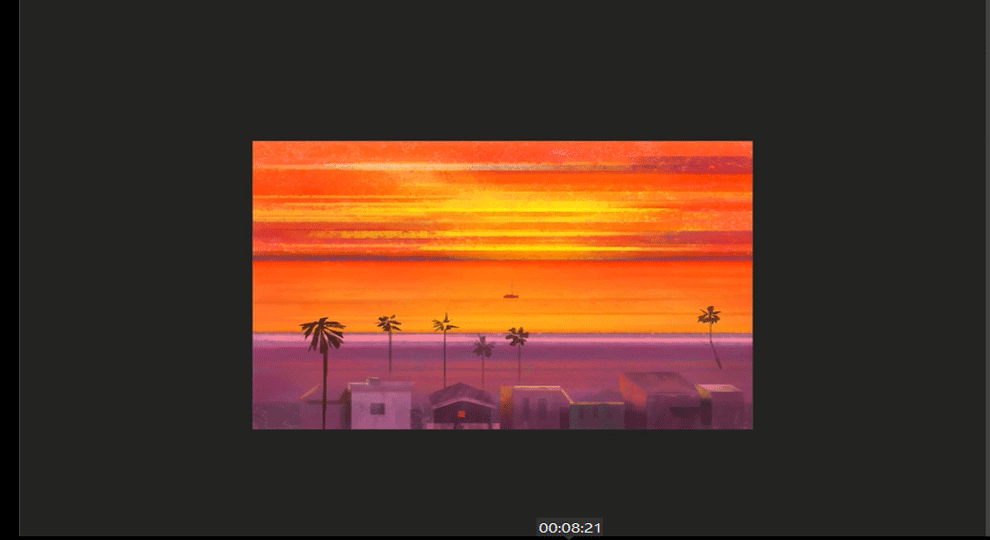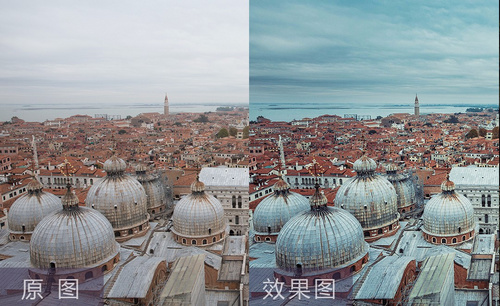海边摄影
海边摄影需要用到ps软件,打比方说我们如果想在海边做漂浮物的素材,那么首先要打开ps软件,然后选择大小合适的画布,把大海素材调整到与画布大小合适的尺寸拖入画布中,然后再对大海进行提亮增加大海的饱和度,把需要漂浮物的素材放在大海表面,用画壁工具对漂浮物素材进行线条轮廓的修改。下面有一些关于制作海外摄影的重要内容,大家可以参考一下。

怎么用PS合成海边漂浮化妆品女孩
1.打开【Ps】,新建【画布】,拖入【大海素材】,调整大小。【Ctrl+T】自由变换,右键选择【透视】,调整透视。调整位置。拖入【天空素材】,调整大小与位置。
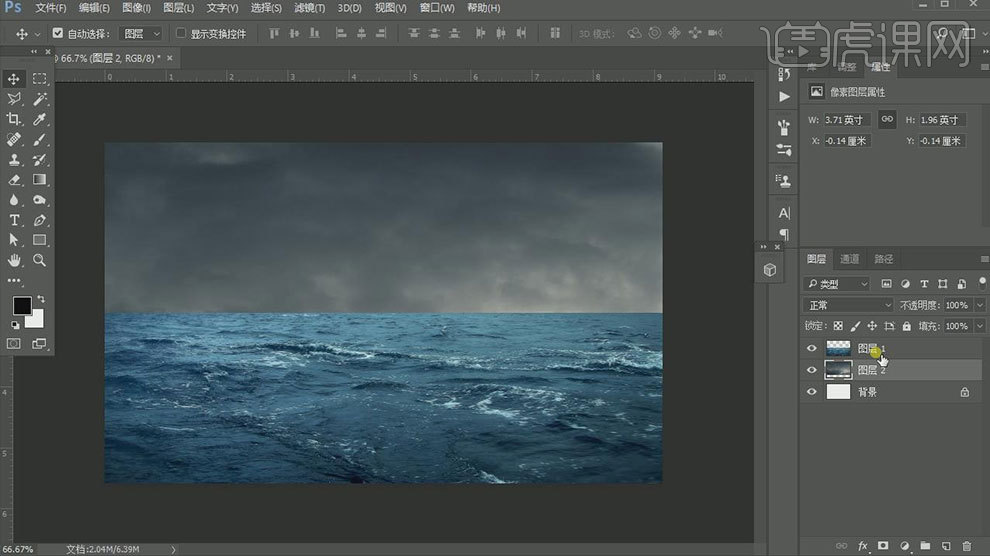
2.给大海添加【色相/饱和度】图层,降低【饱和度】,新建【色彩平衡】,增加黄色和蓝色。添加【图层蒙版】,用【渐变工具】从上往下拉渐变,弱化硬边。再用【灰色画笔】在天空的下方画出薄雾。降低色彩平衡的不透明度。
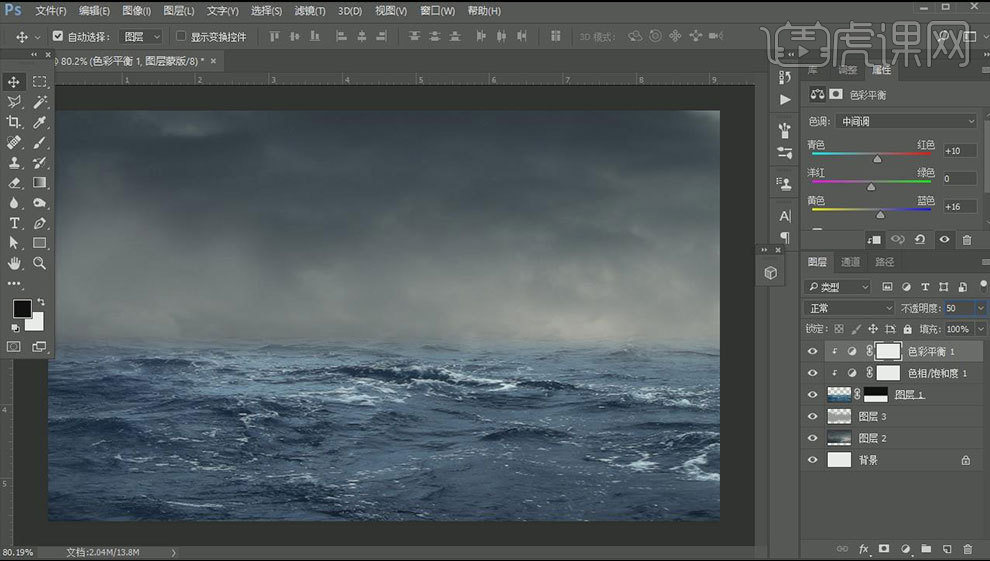
3.拖入【瓶子素材】,调整大小与位置。添加【图层蒙版】,用【画笔工具】擦除多余的部分。新建【色相/饱和度】,降低饱和度。新建【色彩平衡】,调整色调偏蓝色。新建【曲线】。压暗画面。用【加深工具】和【减淡工具】加强明暗对比。
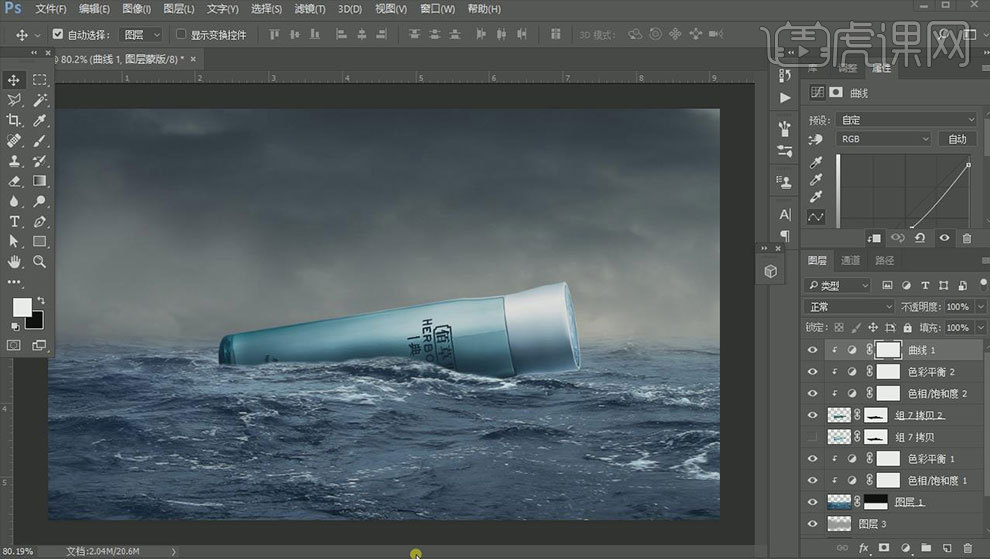
4.拖入【海浪素材】,调整大小与位置。用【图层蒙版】擦除多余的b部分。【Ctrl+G】编组,复制一个,隐藏备用。右键选择合并组,用【色彩平衡】,改变水花的颜色。给火花图层添加【图层蒙版】,用【画笔工具】,降低画笔不透明度,稍微降低水花的不透明度。
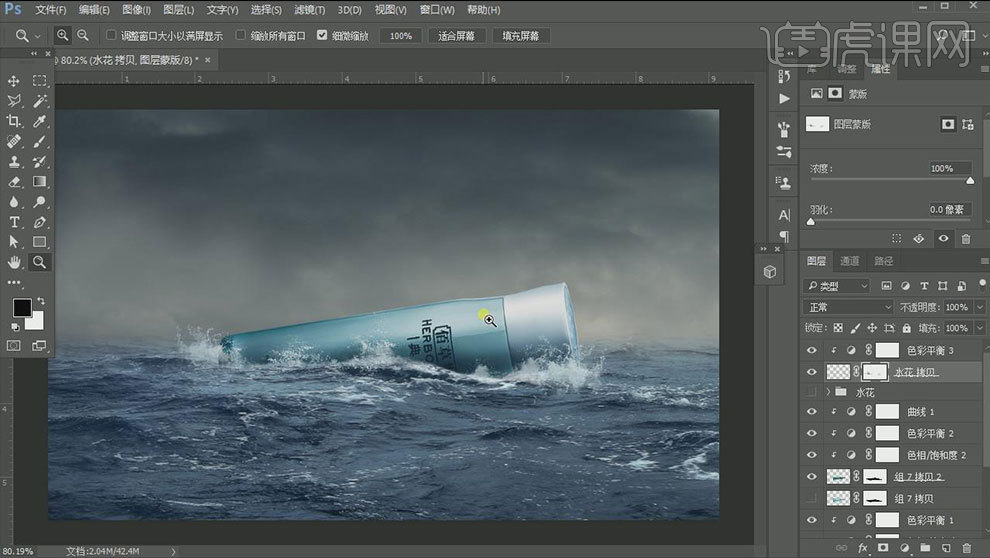
5.拖入【人物素材】,调整大小,旋转至合适的角度。放在瓶子合适的位置。用【涂抹工具】对裙子和头发进行涂抹,新建【图层】,前景色吸取头发的颜色,用【头发画笔】画出人物头发。

6.用【钢笔工具】画出往下垂的裙角,[Ctrl+Enter】路径转化为选区,删除。用【加深工具】和【减淡工具】调整明暗对比。添加【图层蒙版】,用【画笔工具】,降低画笔不透明度,稍微降低裙角的不透明度。
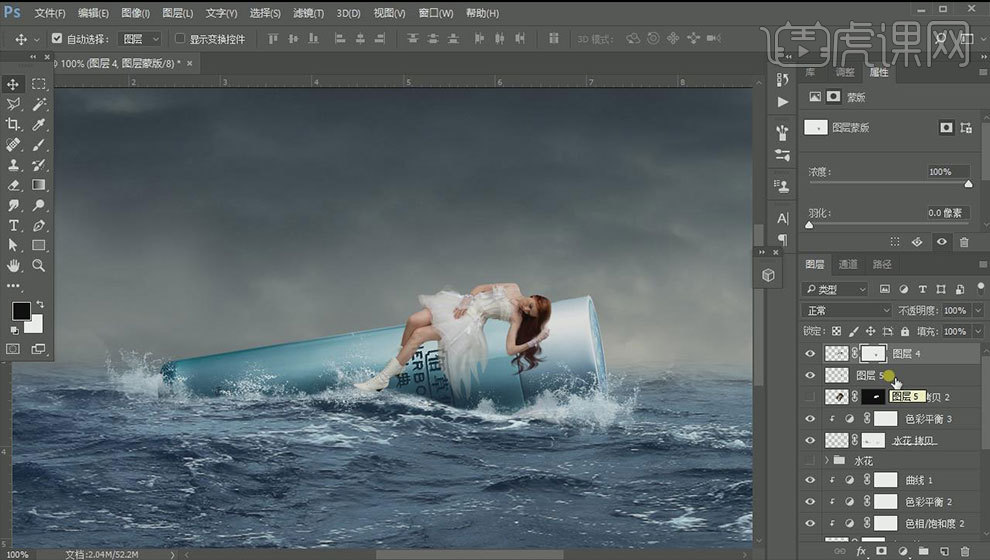
7.【Ctrl+G】给所有人物图层编组,复制一个,隐藏备用。右键选择合并组,点击-【滤镜】-【液化】,涂抹人物裙子下垂的部分。新建【图层】,【Alt+单击图层间】创建剪切图层蒙版,填充中性灰,混合模式为【叠加】,用加深工具加深人物背光处。
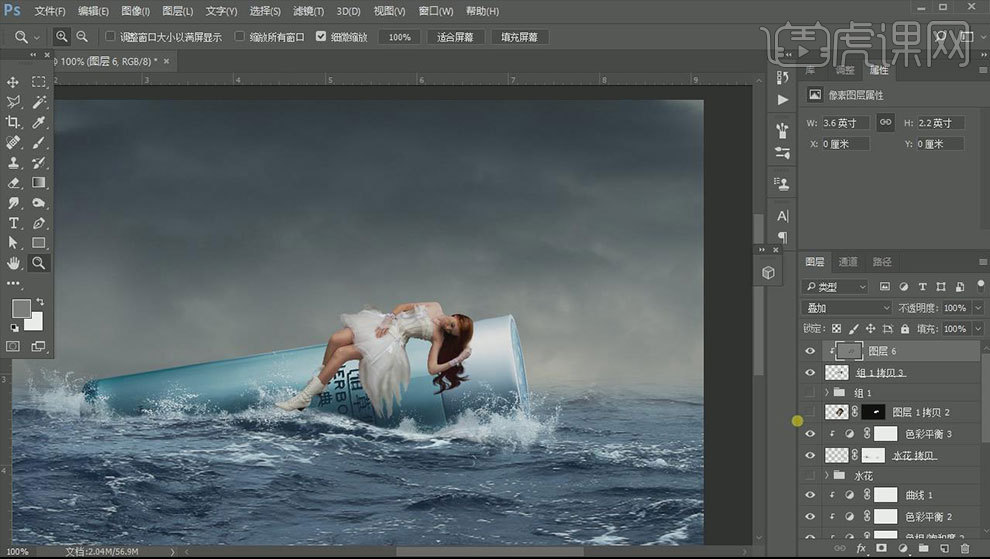
8.给人物添加【投影】,调整数值。给投影创建图层,用蒙版擦除上面的投影。新建【图层】,用【画笔】画出人物对主体物的部分投影,降低不透明度。用【减淡工具】提亮人物受光部。
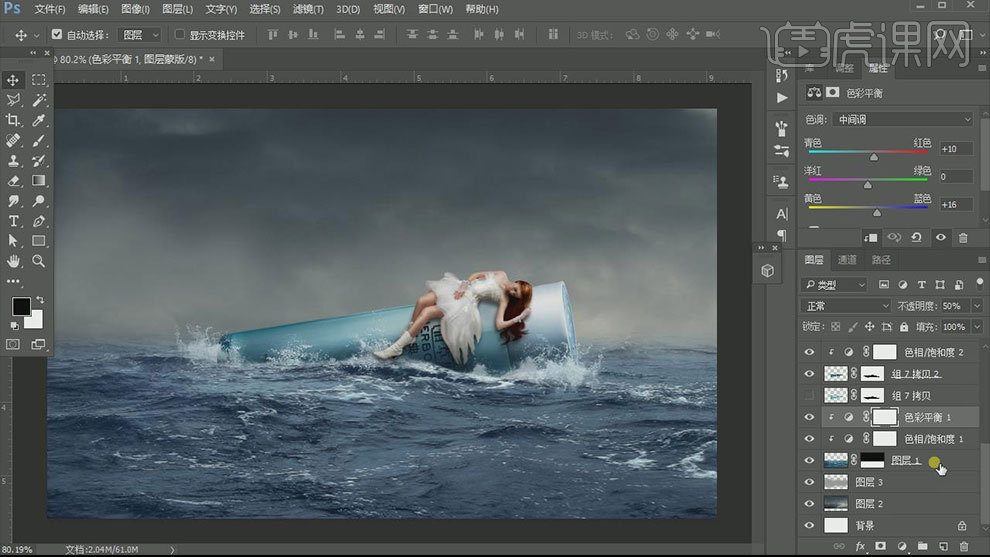
9.新建【图层】,前景色为【白色】,用【画笔】点一下,【Ctrl+T】调整大小,压扁。降低不透明度。继续用【画笔】在人物上方画出环境光。再添加【内阴影】,调整数值。同样的方法擦掉人物下方的内阴影。

10.同样的方法给瓶子添加内阴影。拖入【海鸥素材】,调整大小与位置。用加深和减淡工具,加强明暗对比。新建【色彩平衡】,加强绿色和蓝色。新建【曲线】,降低亮度。
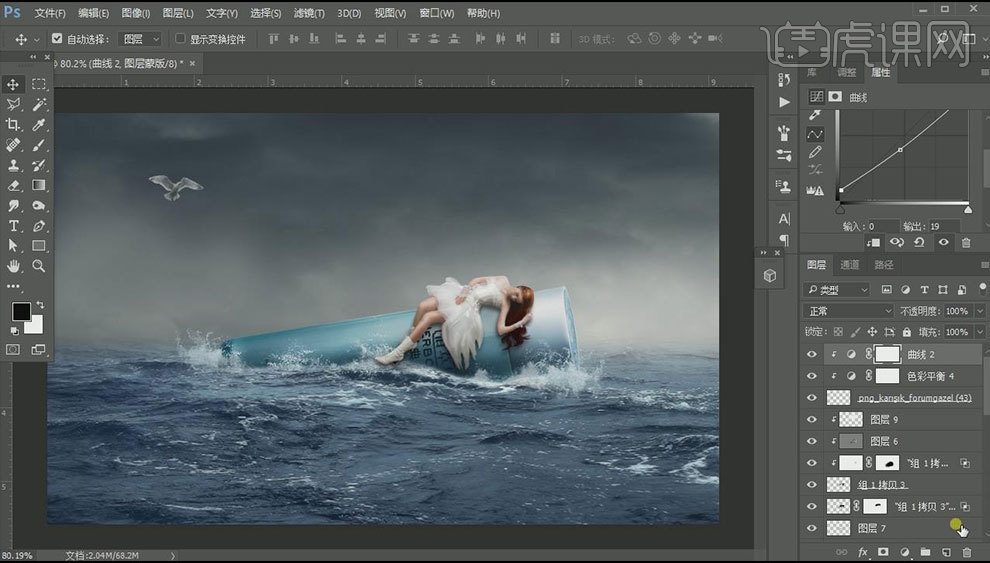
11.再画面最上方新建【渐变】,选择从前景到透明渐变,样式为【径向】,角度为【90度】,缩放为【166】。降低不透明度。用蒙版稍微提亮画面右边。新建【图层】,用【渐变工具】,选择从前景到透明渐变,从下往上拉渐变,降低不透明度。用蒙版擦除左边的部分。
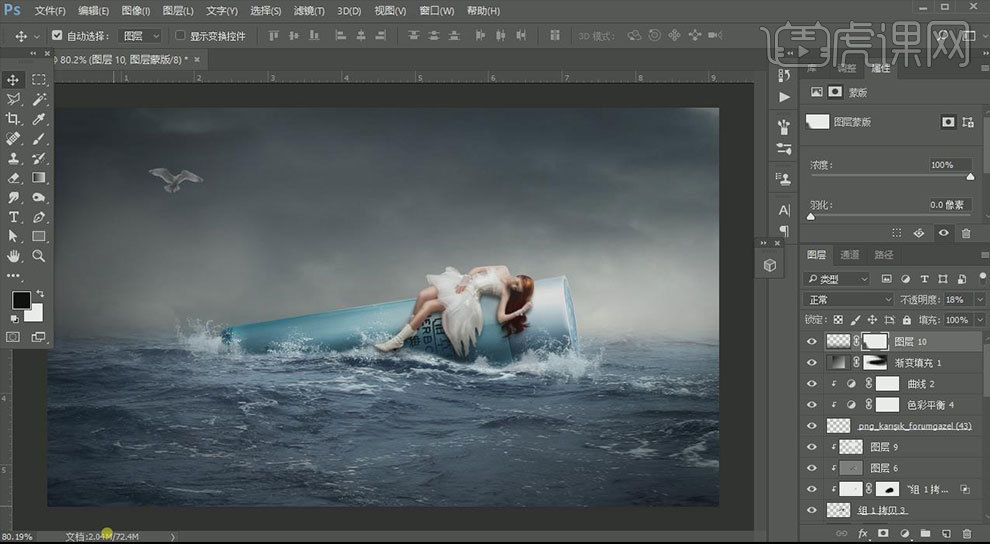
12.新建【纯色】,填充【蓝色】,混合模式为【柔光】,降低不透明度。新建【色彩平衡】,调整数值。新建【自然饱和度】,增加自然饱和度。

13.【Ctrl+Shift+Alt+E】盖印图层,【Ctrl+J】复制这个盖印图层,点击-【滤镜】-【其它】-【高反差保留】,半径为【0.5】,混合模式为【线性光】。
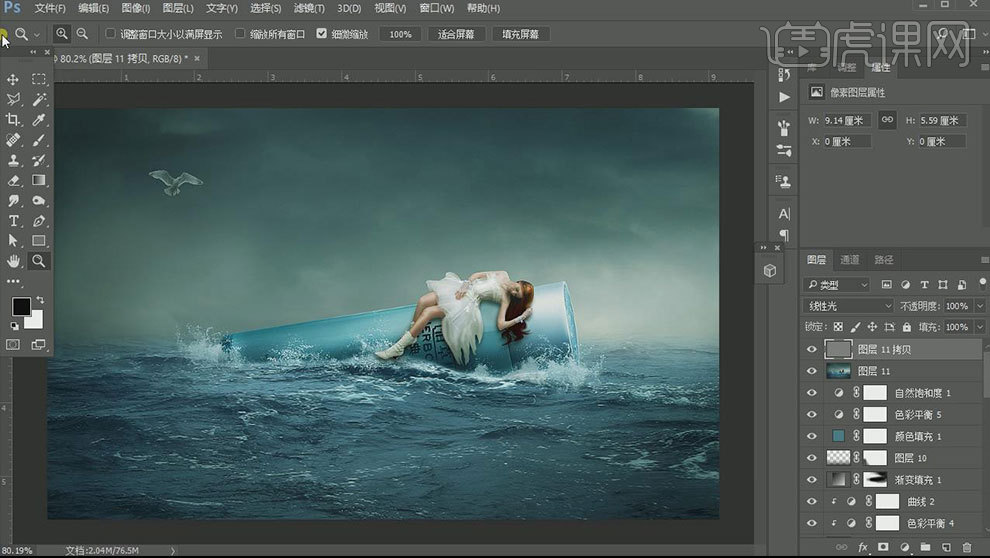
14.最终效果如图示。

怎么用ps合成海边场景啤酒广告
1.打开【Ps】,新建【画布】,拖入【天空】和【海洋】,调整位置。复制一个海洋,放在右边,用渐变工具拉几下渐变,将两个海洋融合在一起。再拖入【海滩素材】,【浪花】、【人物】、【船】和其它素材,调整合适的大小和位置。
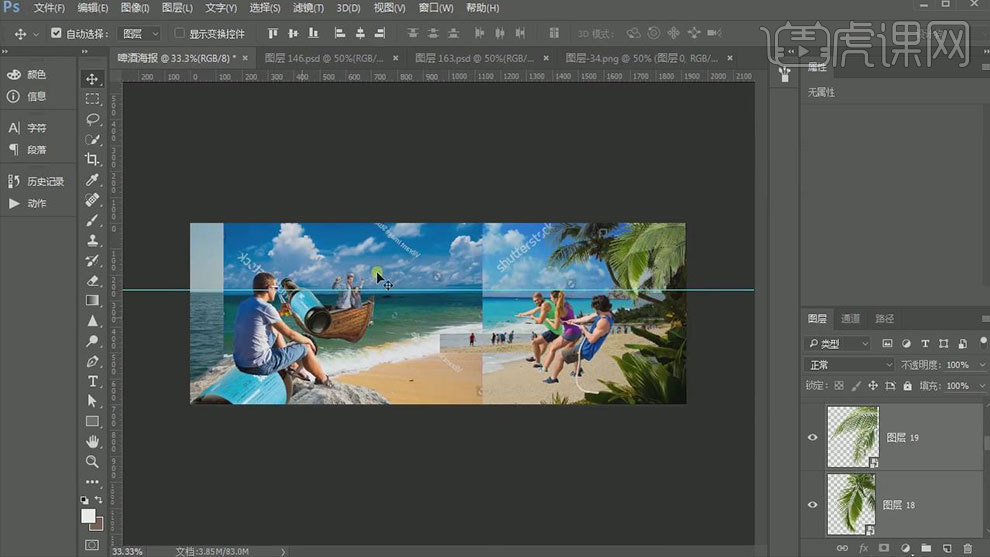
2.给这些图层添加【图层蒙版】,用【画笔工具】擦除多余的部分。用【钢笔工具】扣取船的部分形状,【Ctrl+Enter】路径转化为选区,选择人物图层,添加【图层蒙版】。填充黑色。调整人物大小与位置,啤酒瓶同样的方法处理。整体调整大小。
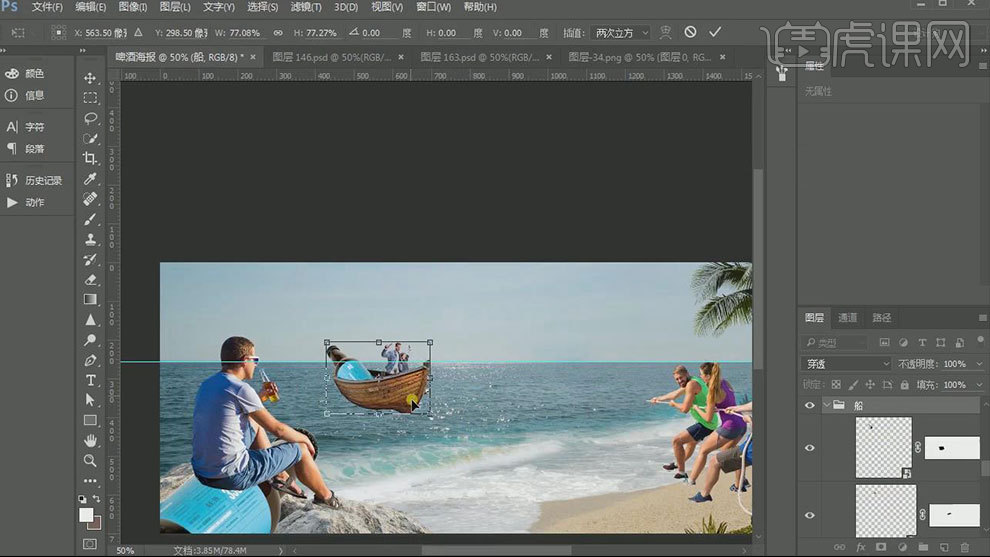
3.用【钢笔工具】画一条线,将绳子与船连接起来,填充绳子的颜色,大小为【3像素】。再拖入【海鸥素材】,调整大小与位置。再用蒙版擦出天空部分。再拖入【啤酒素材】,放在海面上。再给船下添加【海浪素材】,用蒙版擦除多余的部分。
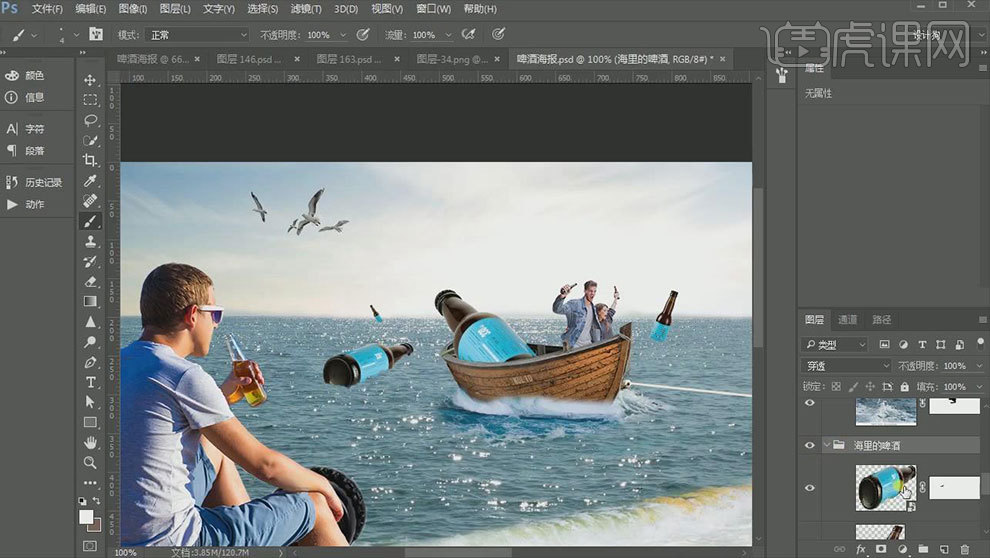
4.新建【图层】,选择【24号画笔】,调整画笔预设。给啤酒瓶画出浪花效果。点击【新建画笔预设】,用【硬边画笔】画出白边。同样的方法制作船的浪花。人物的脚上也制作出沙子的效果。
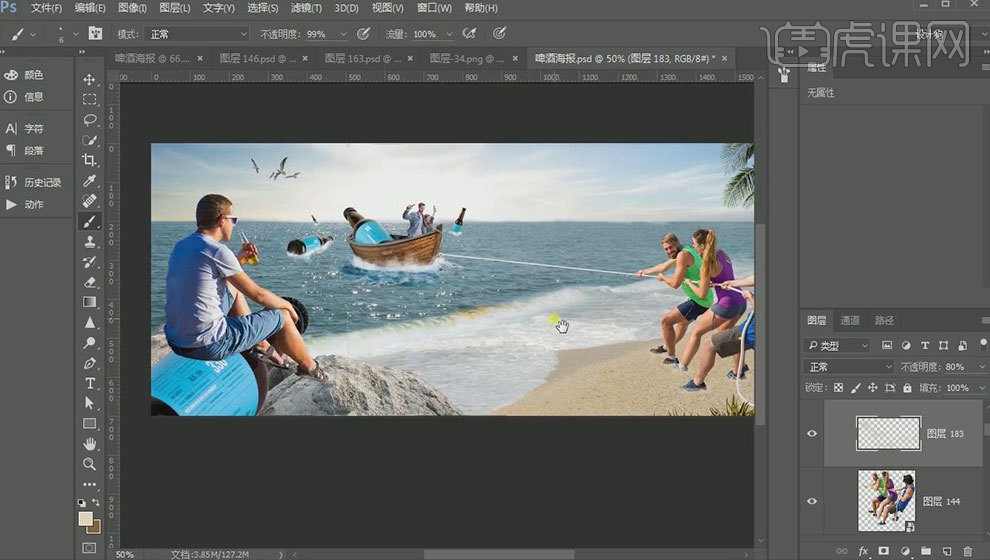
5.接下来是调色,给天空添加【曲线】,压暗画面。再添加【曲线】,提亮画面。添加【图层蒙版】,【Ctrl+I】蒙版反向。用【画笔】擦亮。再用【色相/饱和度】、【可选颜色】和【色彩平衡】进行调色。
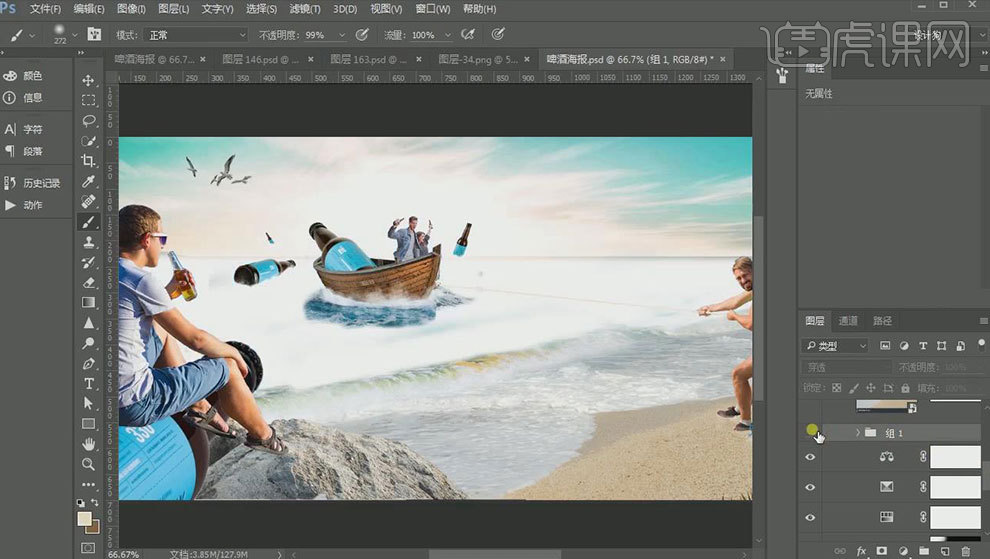
6.用【可选颜色】和【色彩平衡】对海面进行调色,再新建【可选颜色】,提亮中性色。蒙版反向,用【画笔】在天空与海面斜街的地方涂抹。新建【图层】,混合模式为【颜色减淡】,给海面添加点环境光。
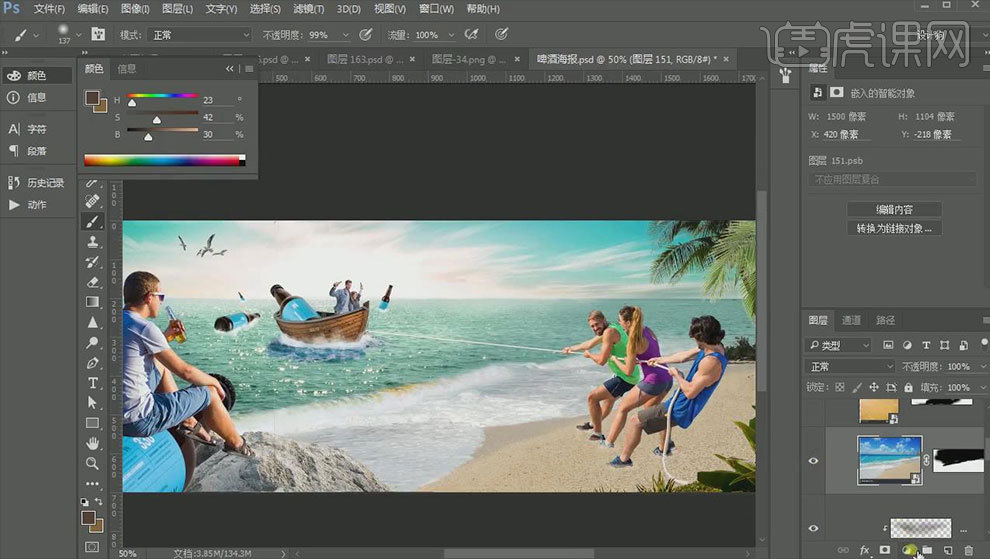
7.用【可选颜色】和【色彩平衡】调整沙滩色调。用【色相/饱和度】和【可选颜色】调整海浪色调。用蒙版擦除多余的部分。用【可选颜色】、【色相/饱和度】和【色彩平衡】调整船的色调。
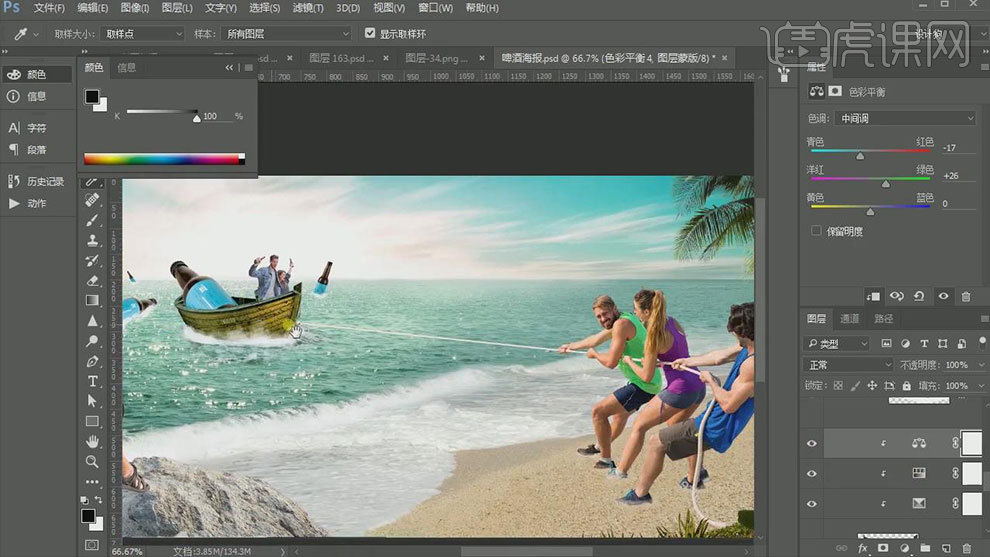
8.人物的调色方法和船一样。用2个【色相/饱和度】、【可选颜色】和【色彩平衡】调整石头色调。用【可选颜色】和【色相/饱和度】调整树叶的色调。用【可选颜色】、【色相/饱和度】和【色彩平衡】调整人物色调。
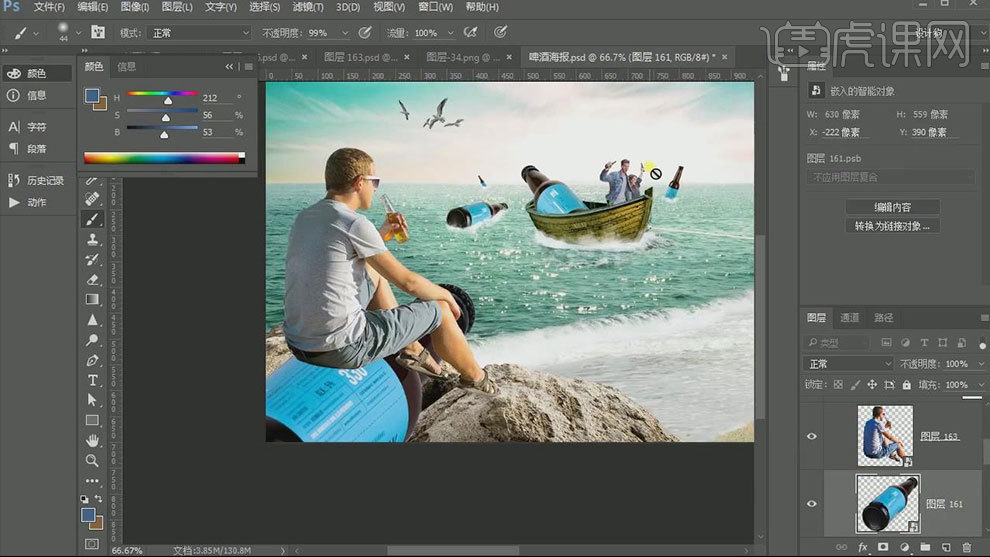
9.双击啤酒图层,进入调整。用【可选颜色】和【色彩平衡】调整色调。关闭。
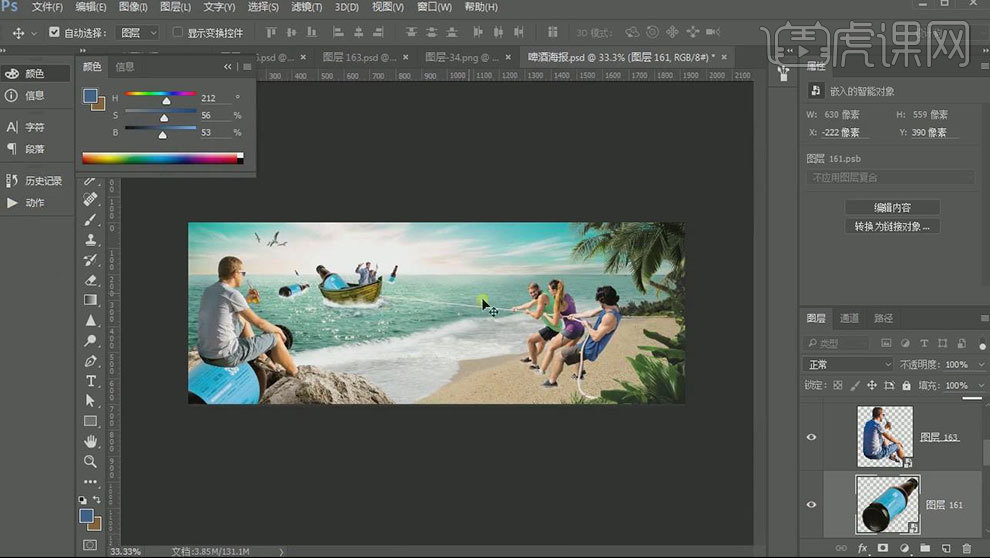
10.找到【天空图层】,添加【曲线】,压暗画面。打开【Camera Raw 滤镜】,调整数值。减少天空的杂色。再选择曲线图层的蒙版,用【黑色画笔】擦出亮的部分。给海面添加【曲线】,压暗画面,蒙版反向,用画笔擦除暗部。再添加【曲线】,压暗画面。再用画笔擦除海面物体的影子。
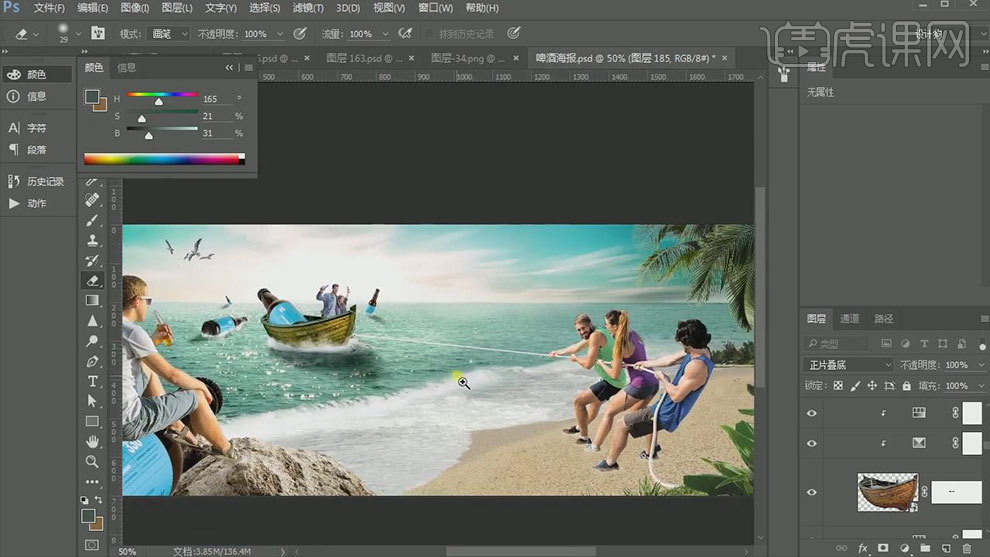
11.进入啤酒的智能对象,对啤酒瓶进行调整。添加【曲线】,压暗画面。用【画笔】擦除亮部。同样的方法单独调整躺在海面的啤酒瓶。再用同样的方法调整船、人物和船上啤酒的光影。
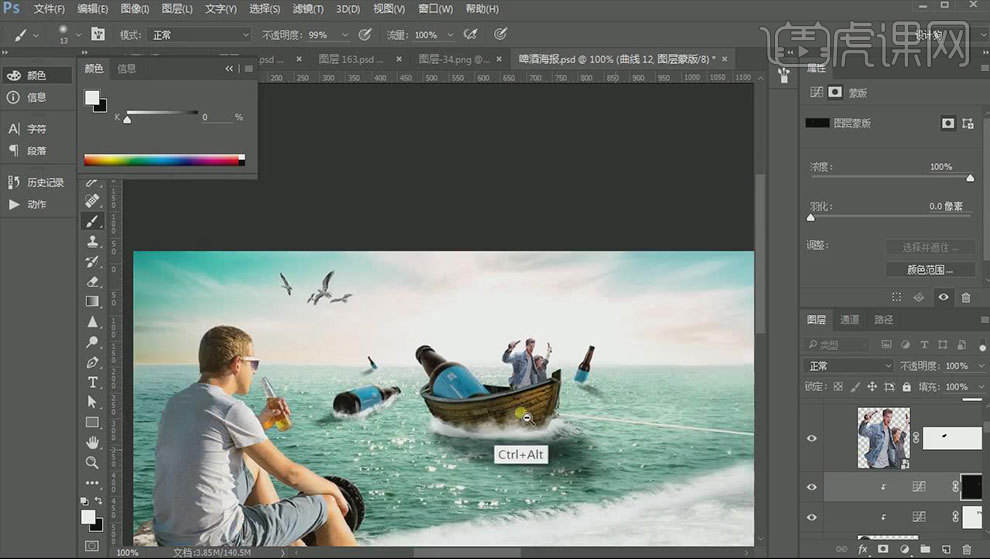
12.人物也是同样的方法调整光影。再用【画笔】弱化一些影子。石头、瓶子和人物也是同样的方法调整光影。
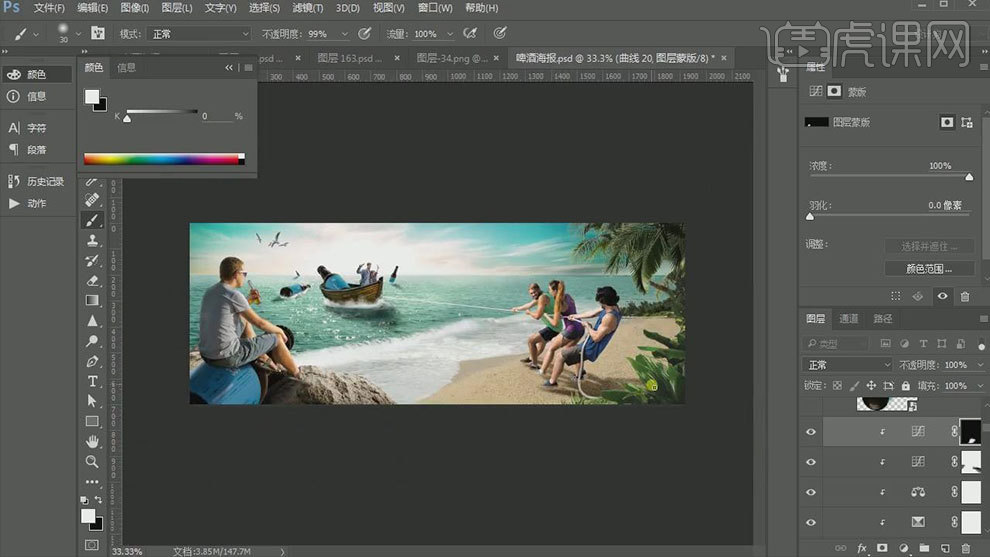
13.同样分方法给前景的树木调整光影。
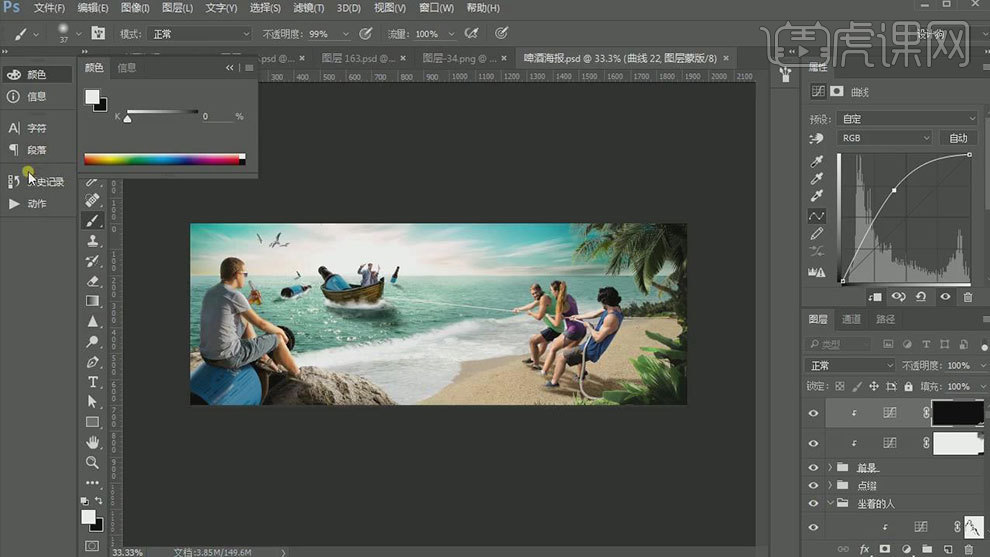
14.新建【图层】,填充黑色。转化为智能对象。点击-【滤镜】-【渲染】-【镜头光晕】,选择【105 毫米焦距】,亮度为【87】。混合模式为【滤色】。用【色阶】和【色相/饱和度】给光加上颜色。
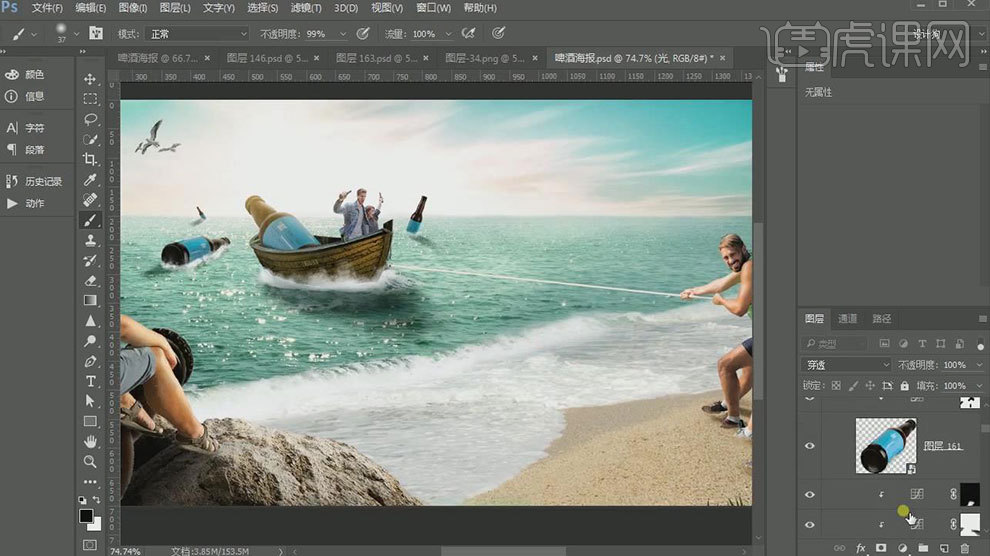
15.用【可选颜色】给海面添加一点黄色环境光。降低不透明度,添加【图层蒙版】,用【画笔工具擦除不需要的部分。新建【图层】,混合模式为【滤色】,在海面瓶子上用【画笔】画出黄色高光。再用颜色减淡图层,给它们绘制环境光。
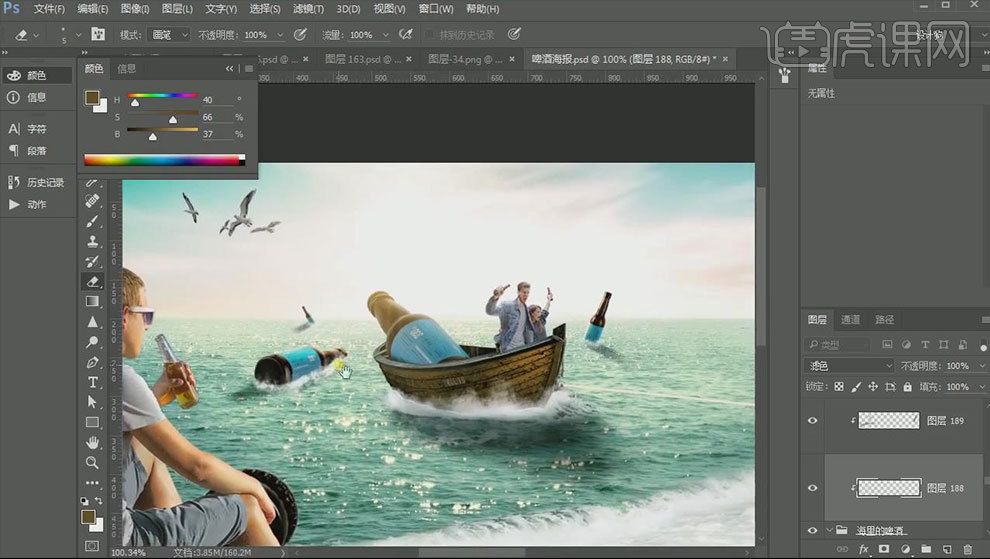
16.同样的方法给船上的物体和坐着的人上的物体画出黄色高光和环境色。
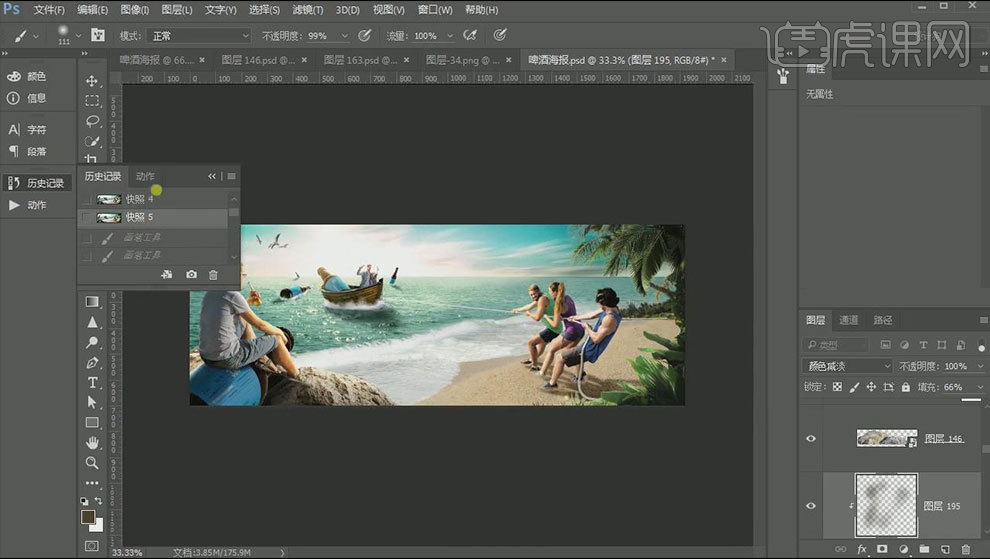
17.【Ctrl+Alt+Shift+E】盖印图层,打开【Camera Raw 滤镜】,调整数值。
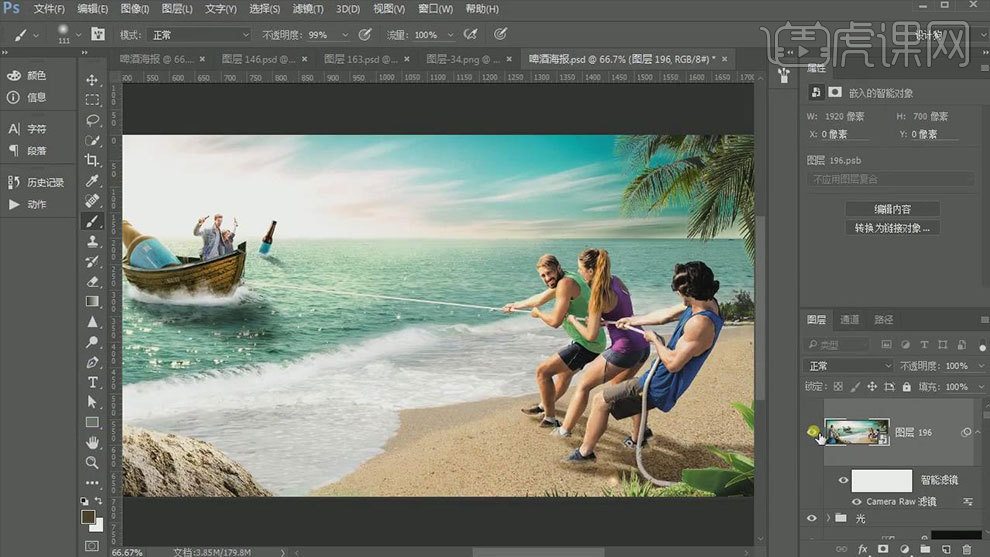
18.最终效果如图示。

如何用PS板绘夏天海边的少女的插画
1.打开软件PS,新建一个画布,将绘制好的线描图层打开,新建一个图层,填充浅蓝色作为背景。
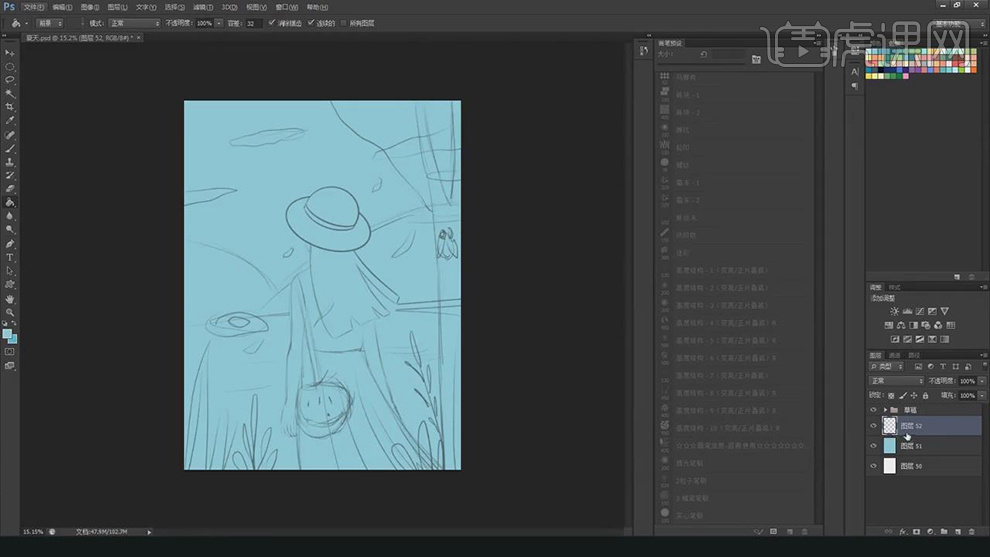
2.分别新建图层,使用【钢笔工具】绘制下面山的形状,【Ctrl+Enter】建立选区,填充深一点的蓝色。
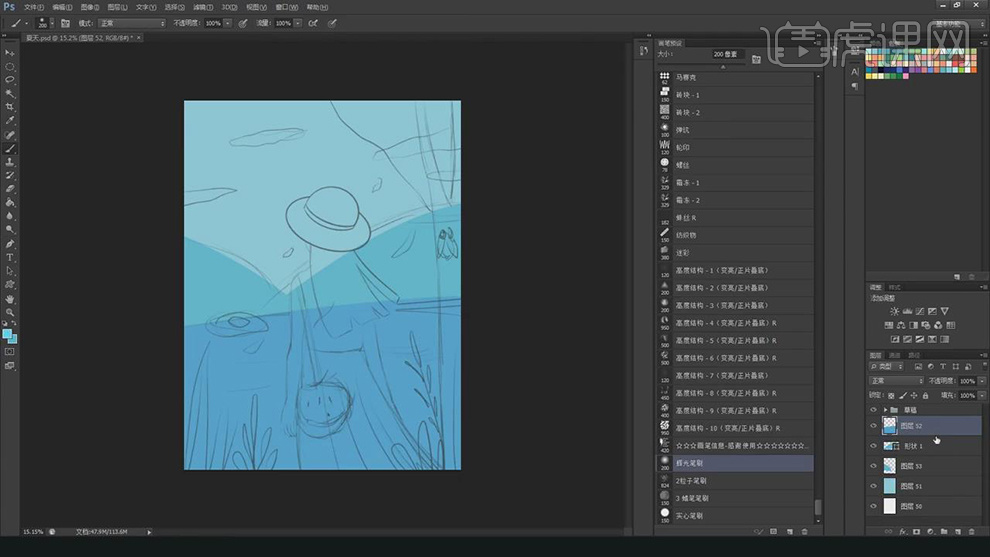
3.使用【钢笔工具】,将模式选择【形状】,绘制树和云的形状,给云填充白色,树填充棕色,树叶填充绿色,【Ctrl+T】选择对云进行旋转。
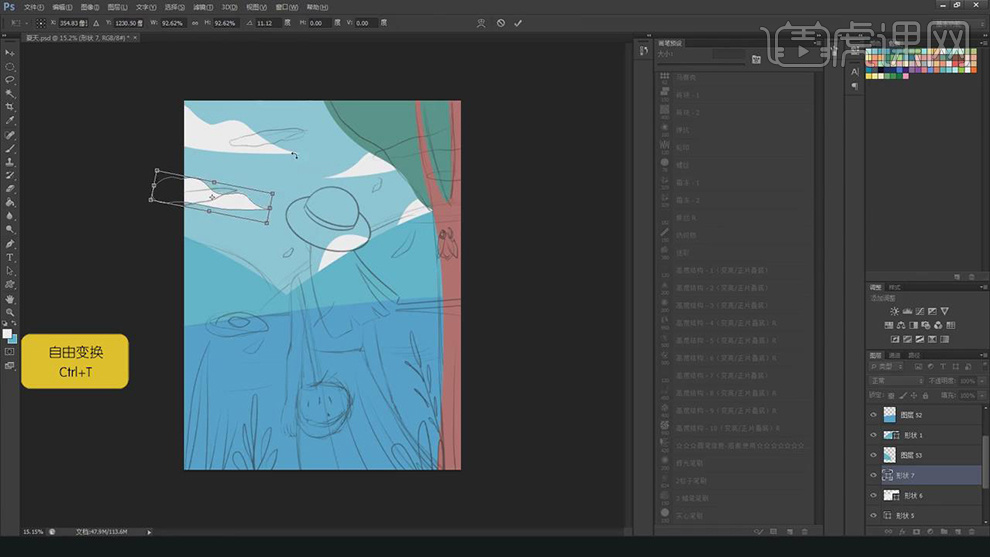
4.使用【钢笔工具】绘制头发和帽子上面的圆的形状,填充橘色和红色,新建图层,使用【椭圆选区工具】对帽檐建立选择,填充橘色。
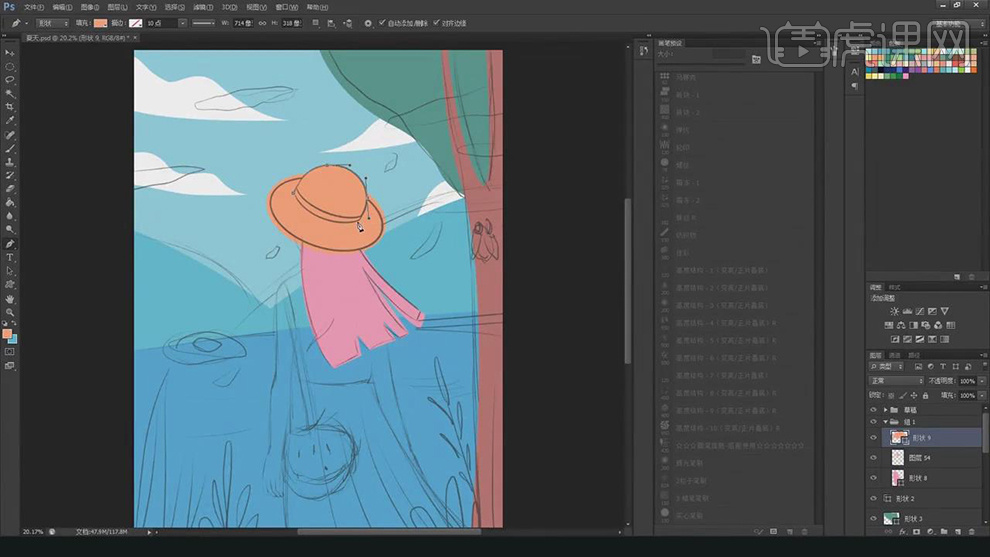
5.给头发的形状,填充深灰色,使用【钢笔工具】分别绘制裙子的各个部分的形状,填充白色,绘制胳膊的形状,填充粉色。
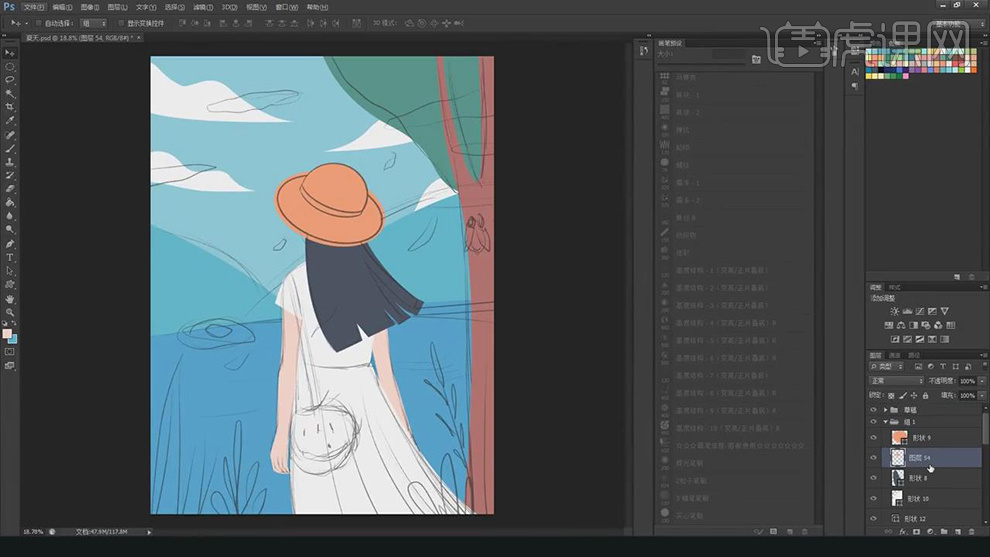
6.使用【钢笔工具】绘制包的袋子的形状,填充绿色,新建图层,使用【椭圆选区工具】绘制包的选区,填充绿色,新建图层按【Alt】键单击图层作为剪切图层,使用【椭圆选区工具】绘制圆填充红色。
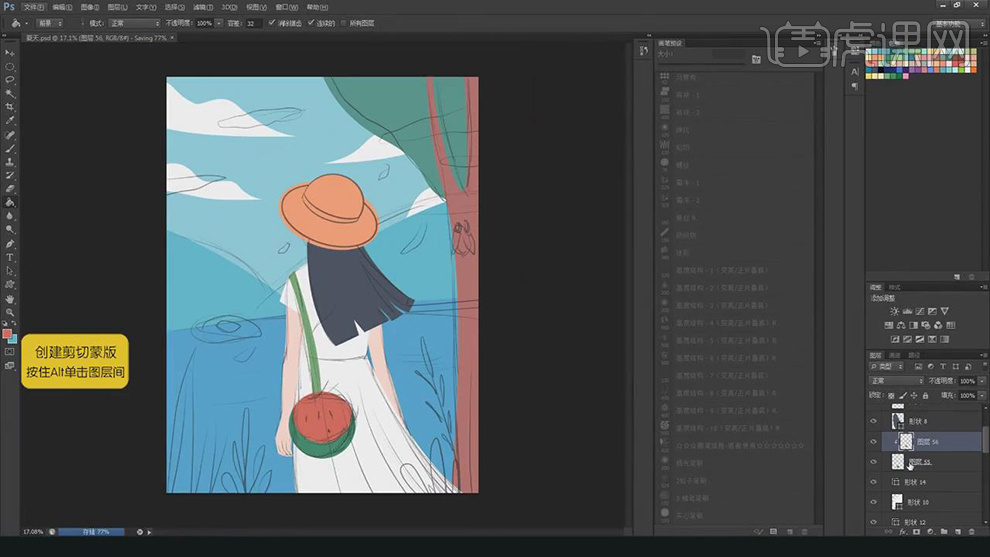
7.使用【钢笔工具】绘制叶子的形状,填充绿色,【Ctrl+J】复制多层叶子,【Ctrl+T】选中调整大小和旋转。
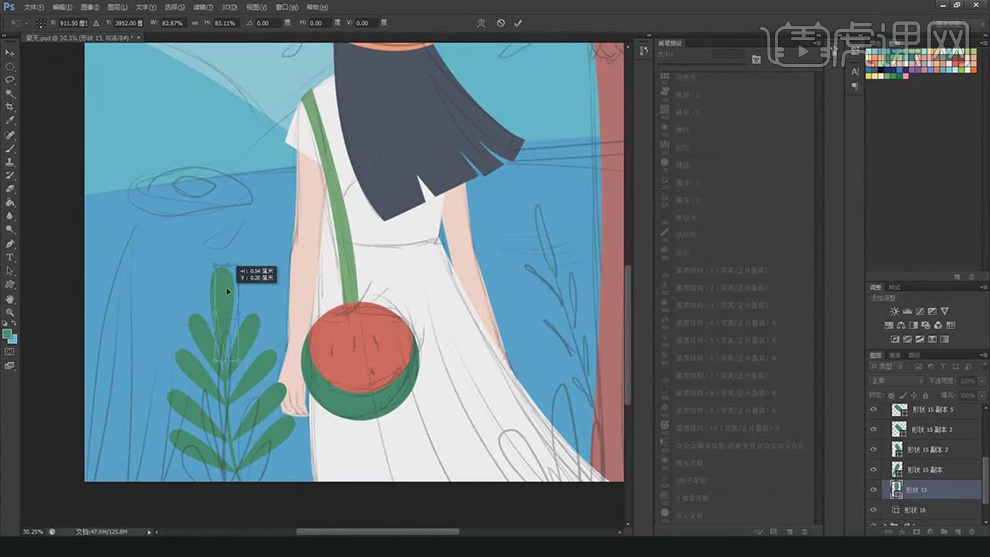
8.将叶子的图层【Ctrl+G】编组,使用【钢笔工具】绘制下面的植物的形状,填充绿色,新建图层,使用【椭圆选区工具】绘制圆填充蓝色。
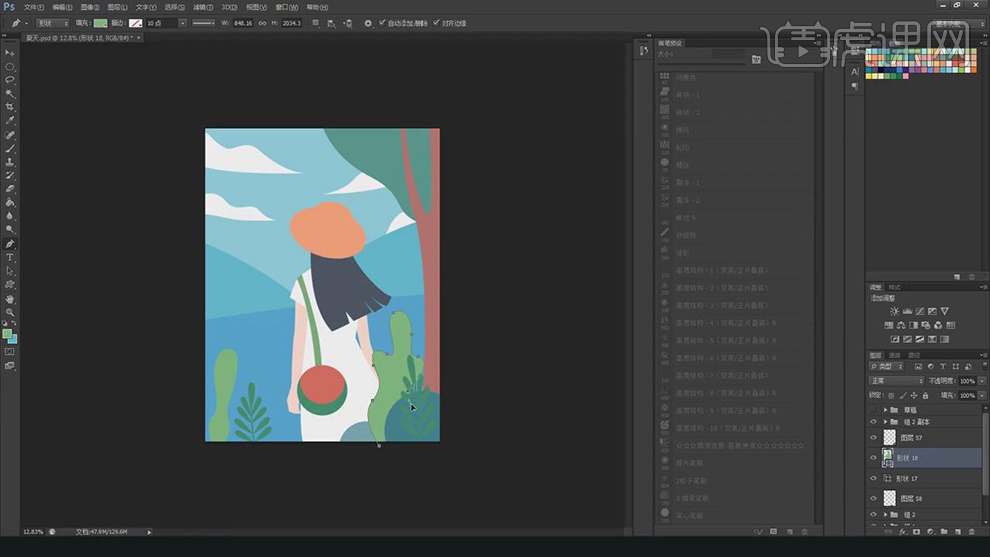
9.使用【画笔工具】选择蓝色使用喷枪笔刷,给云上绘制出蓝色的过渡。
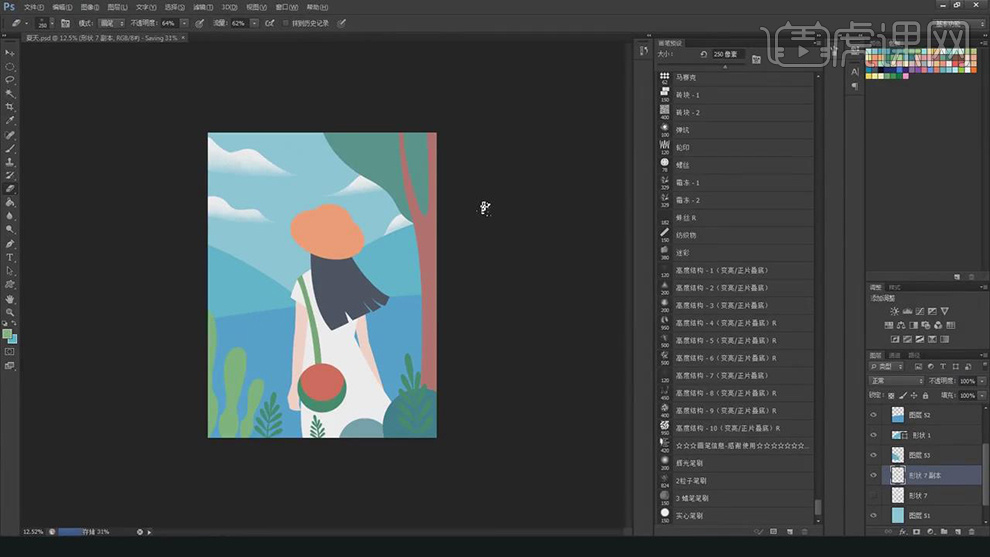
10.新建图层,作为背景图层的剪切图层,使用【画笔工具】绘制天空上面的浅蓝色,新建图层作为山图层的剪切图层,填充蓝色的渐变。
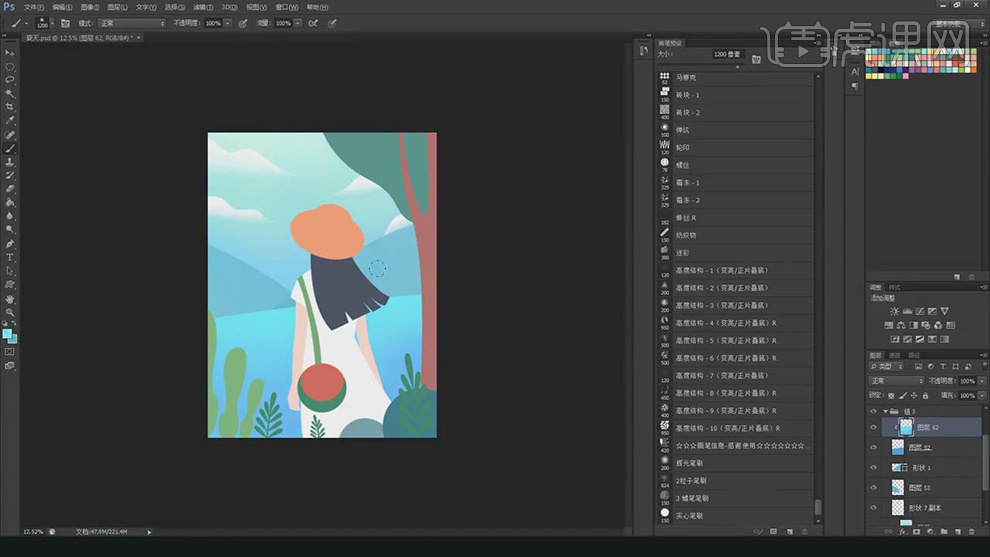
11.分别新建图层,作为帽子图层的剪切图层,使用【画笔工具】选择喷枪工具绘制帽子上面的暗部和亮部,给树的图层建立剪切图层,使用【画笔工具】绘制树干的暗部的颜色。
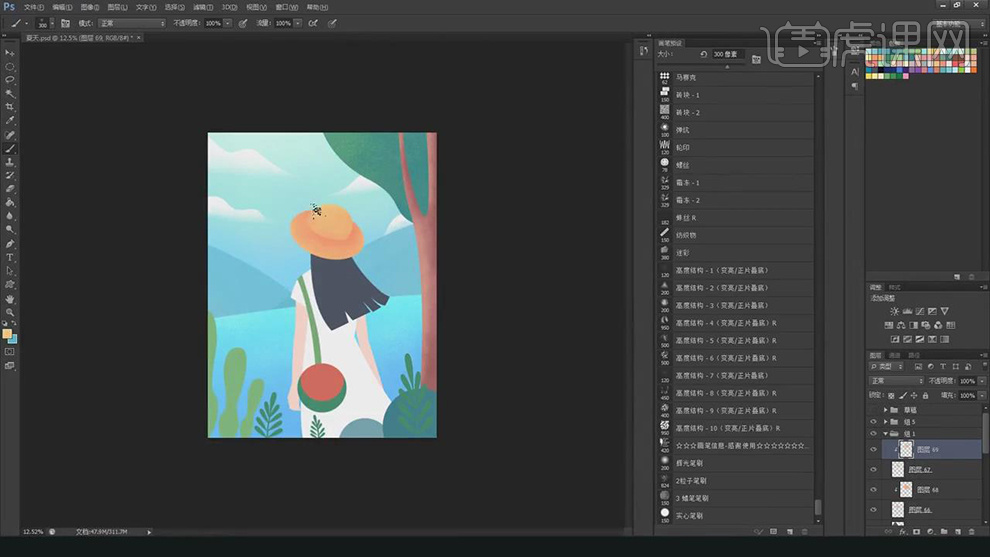
12.使用【钢笔工具】绘制帽子的带子的形状,新建图层作为带子图层的剪切图层,绘制带子的暗部和亮部,新建图层作为头发图层的剪切图层,使用【画笔工具】选择深蓝色绘制头发的暗部的颜色。
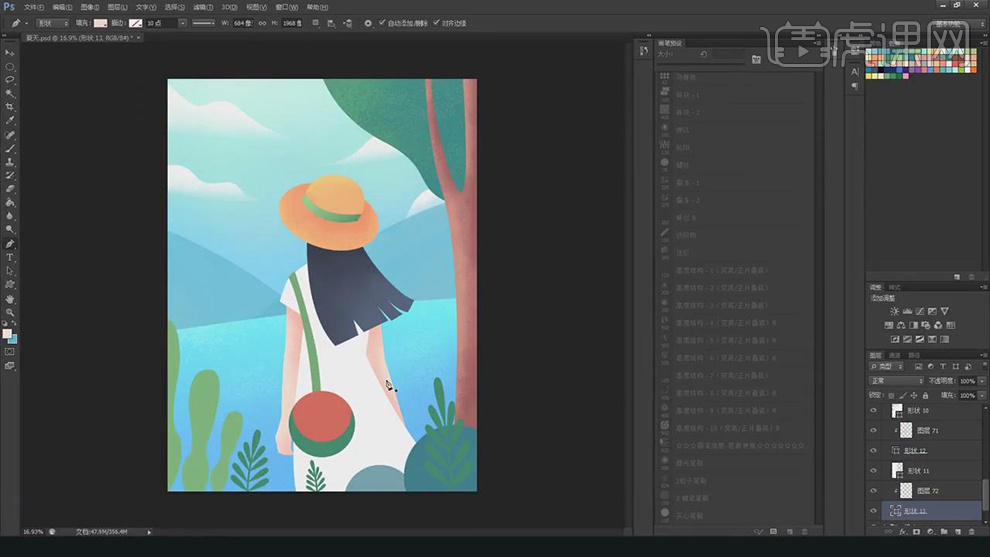
13.新建图层,作为裙子图层的剪切图层,使用【画笔工具】选择蓝色绘制裙子暗部的颜色,新建图层,使用【画笔工具】绘制裙子的腰带。
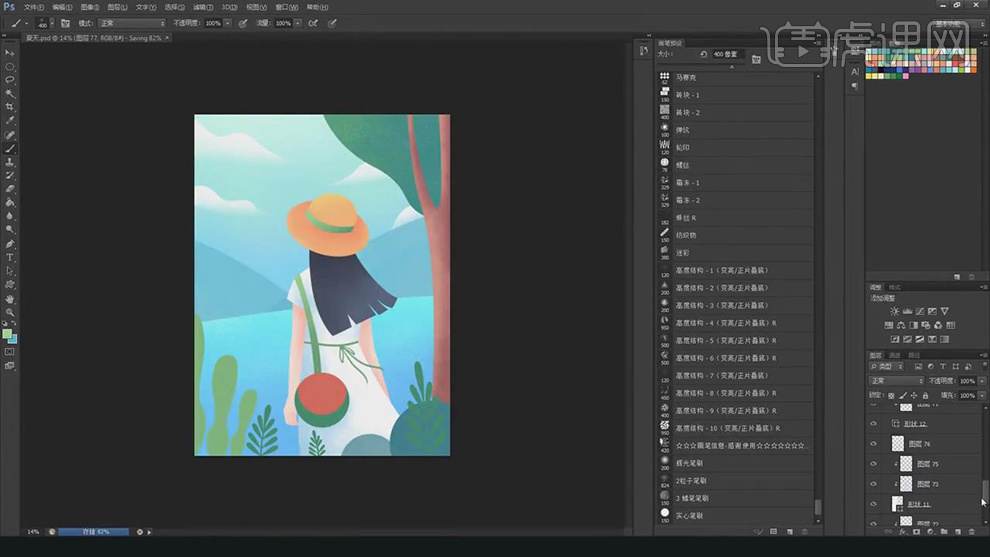
14.新建图层,作为植物图层的剪切图层,使用【画笔工具】选择喷枪笔刷】,绘制植物的亮部和暗部的颜色。
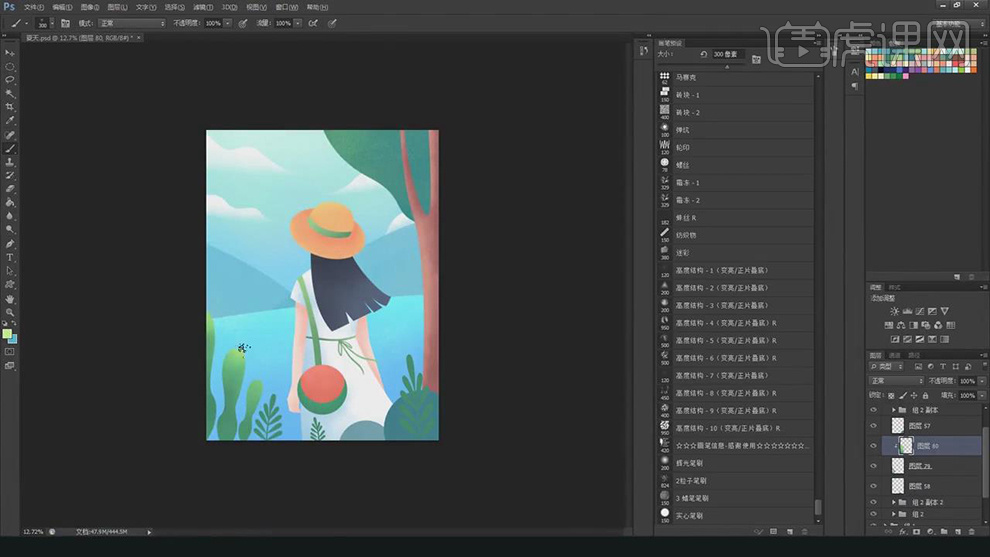
15.接着新建图层,作为植物图层的剪切图层,使用【画笔工具】绘制植物的茎。
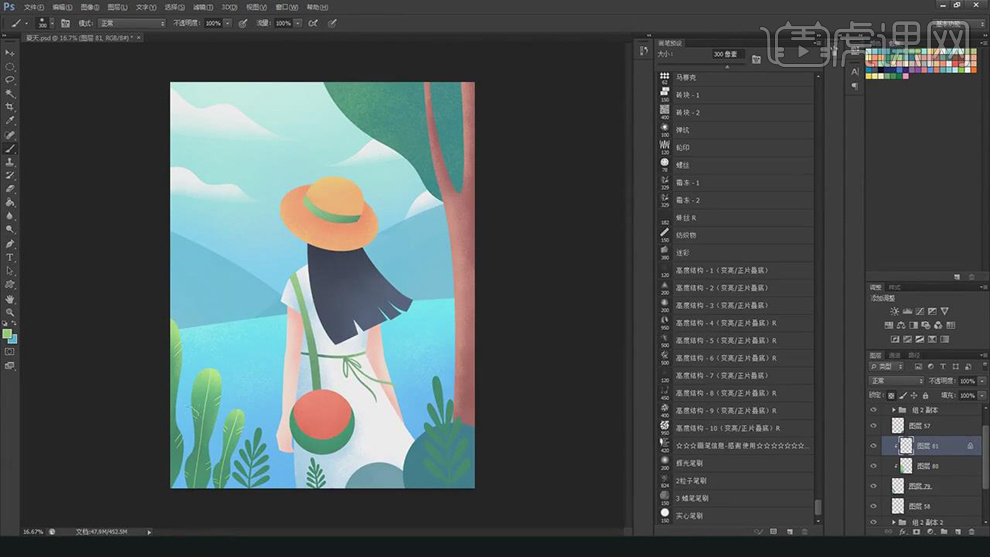
16.接着分别新建图层,作为对应植物图层的剪切图层,使用【画笔工具】绘制暗部和亮部颗粒的颜色。
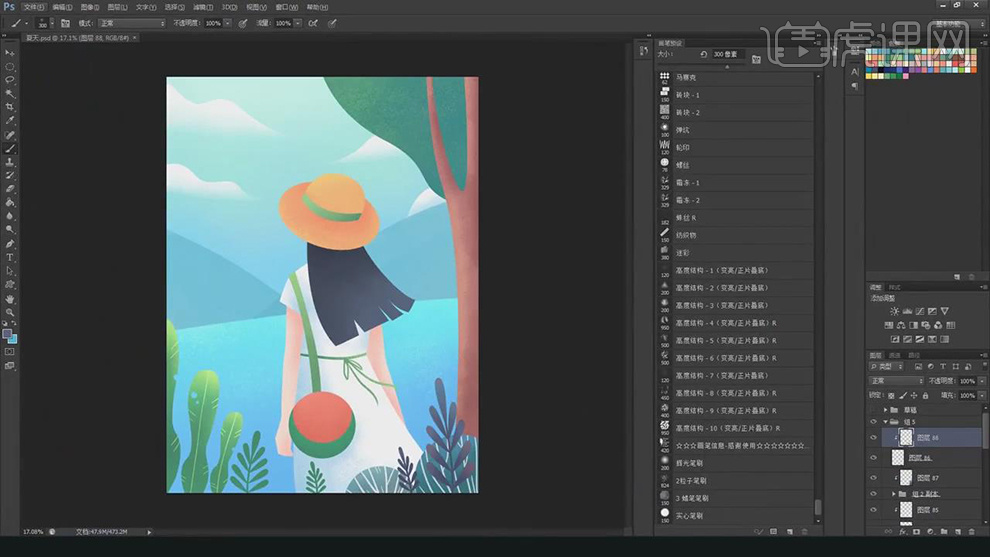
17.新建图层,使用【画笔工具】绘制喝水的波纹线,将图层的【不透明度】降低,接着新建图层,使用【画笔工具】绘制水花的形状,填充白色,将图层的【不透明度】。
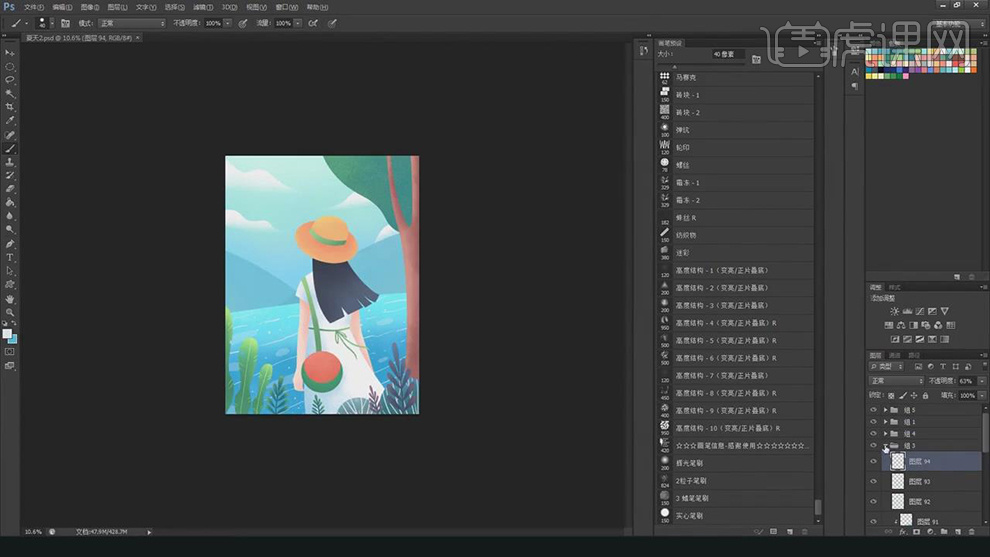
18.分别新建图层,作为树和远处山图层的剪切图层,使用【画笔工具】绘制纹理的线条,将图层的【不透明度】降低。
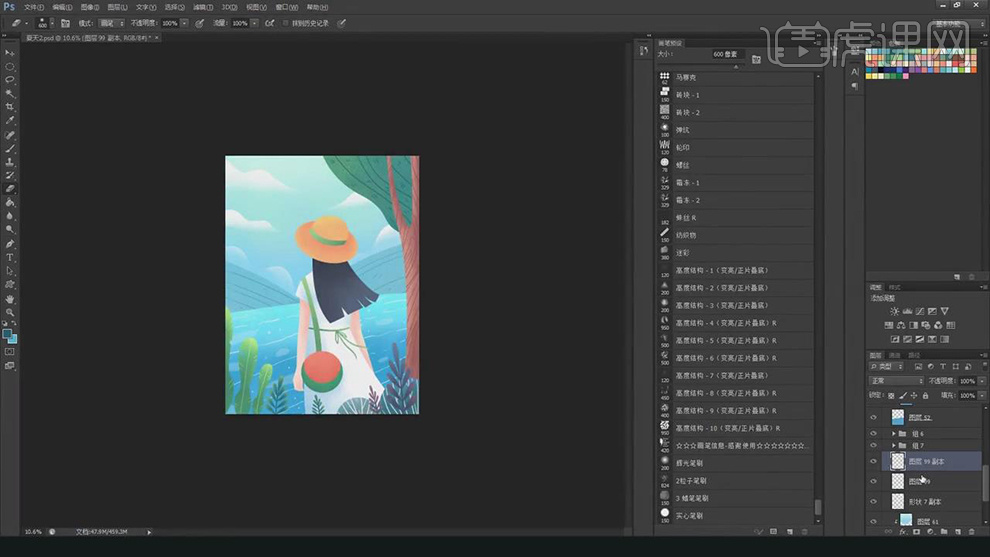
19.使用【钢笔工具】绘制路面的形状图层,填充粉色。
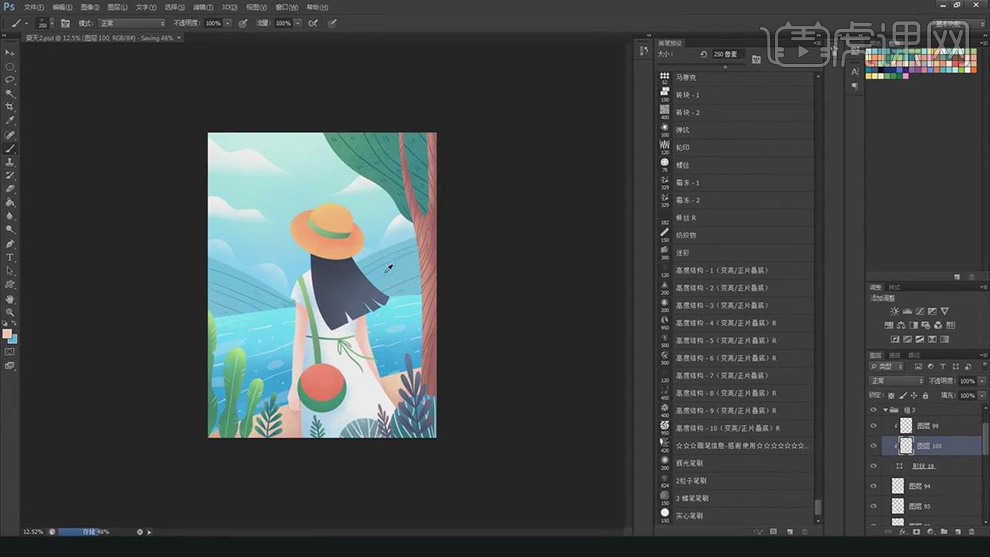
20.新建图层作为帽子图层的剪切图层,使用【画笔工具】绘制纹理的线条,使用【钢笔工具】绘制发丝的线条添加深蓝色的描边。
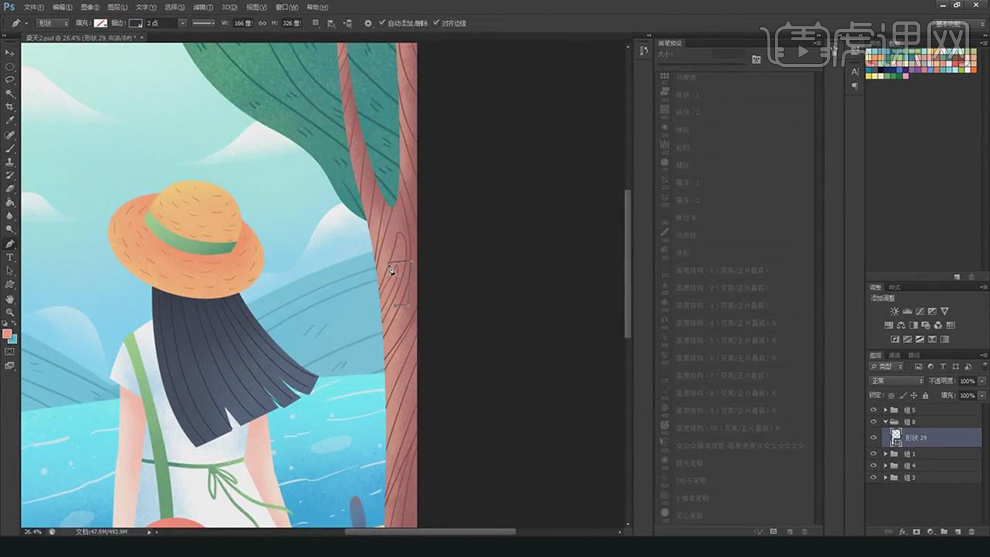
21.使用【钢笔工具】绘制知了的身体的形状,填充红色,新建图层,使用【椭圆选区工具】对眼睛和翅膀建立选区,填充白色和黑色,将翅膀图层的【不透明度】降低,新建图层作为翅膀图层的剪切图层,使用【钢笔工具】绘制线条。
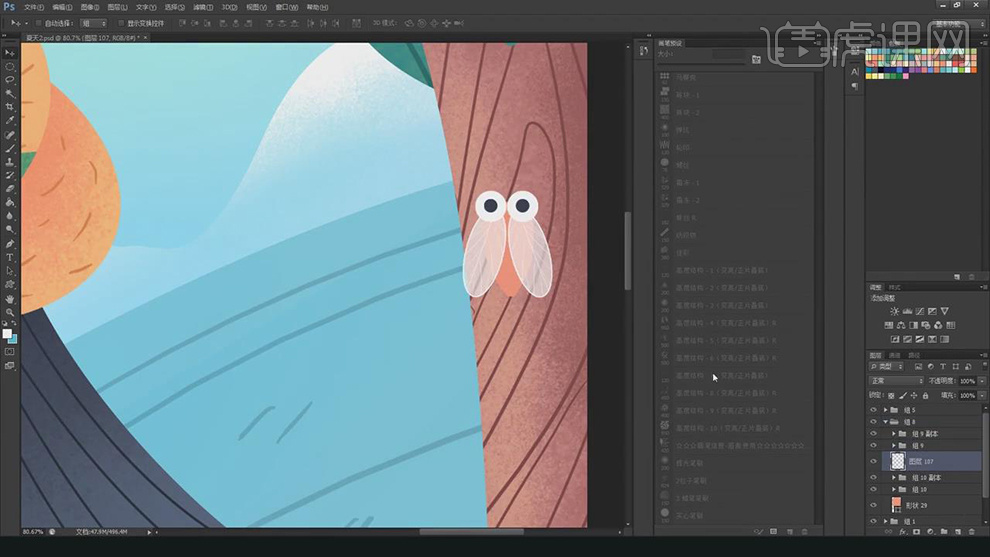
22.给身体的图层填充上黑色,将知了的图层编组,【Ctrl+J】复制一层,缩小调整位置。
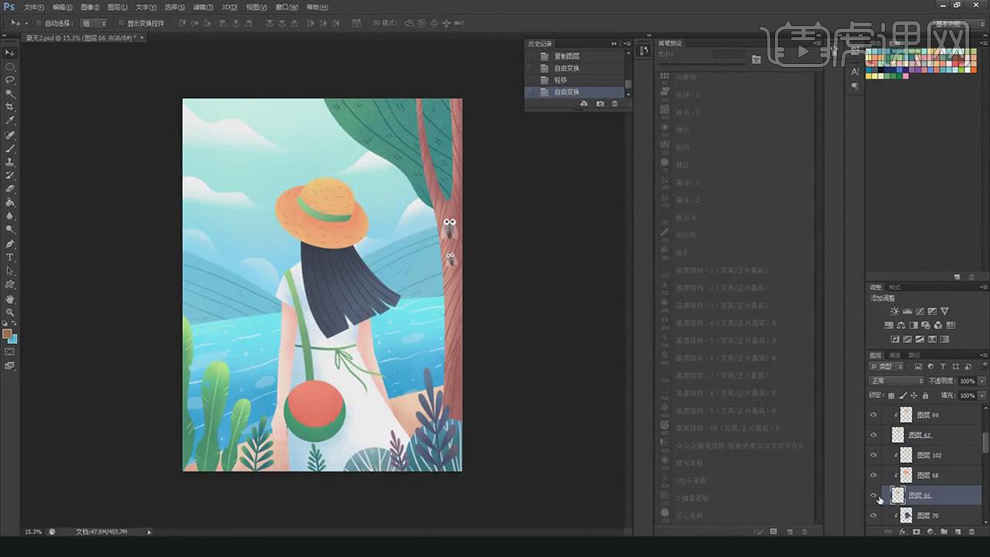
23.使用【钢笔工具】绘制带子上的线,填充深蓝色描边,选择【虚线】,将形状图层作为带子图层的剪切图层。
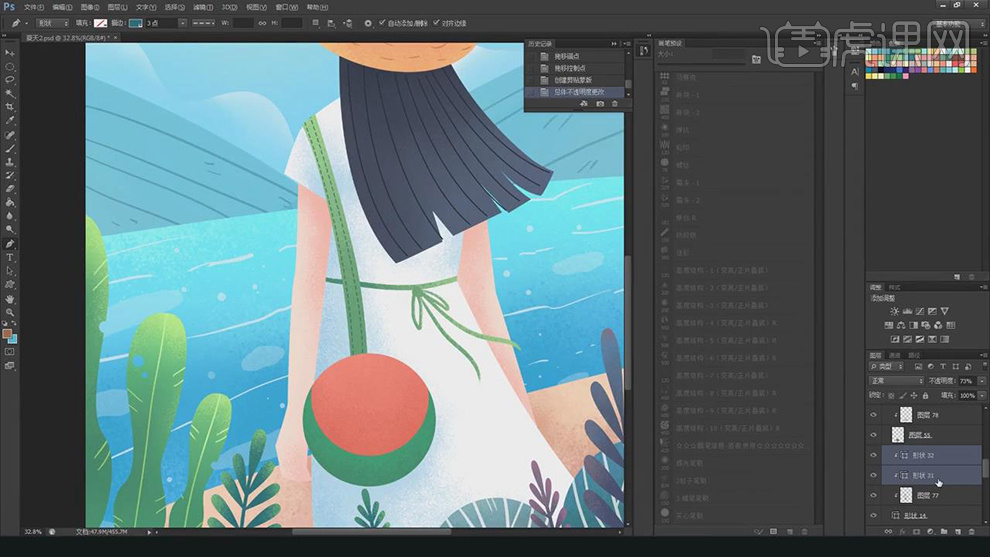
24.分别新建图层作为包对应图层的剪切图层,使用【画笔工具】绘制西瓜的子和纹理的线。
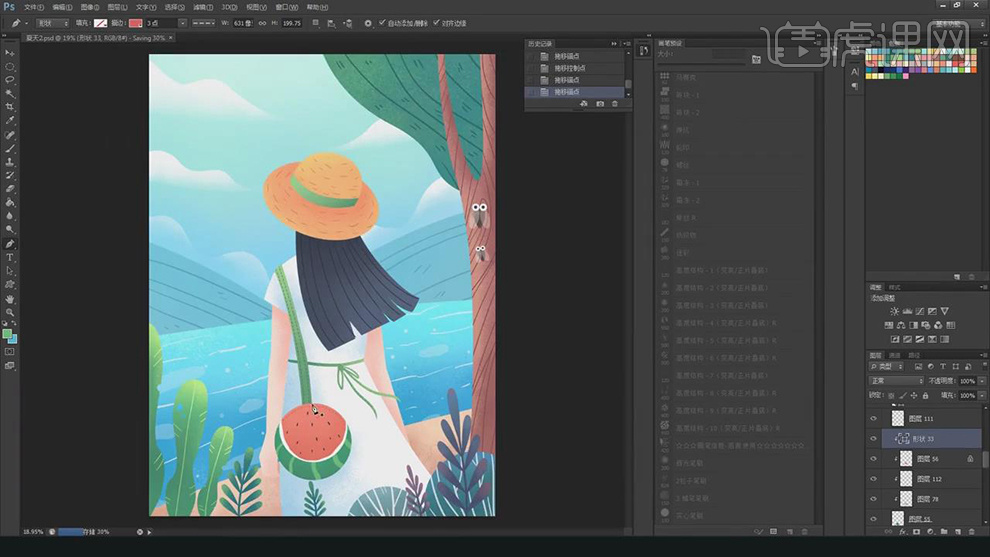
25.新建图层,使用【椭圆选区工具】绘制飘落的叶子,填充绿色,新建图层作为叶子图层的剪切图层,使用【画笔工具】绘制亮部和暗部。

26.【Ctrl+L】将画面颜色调亮,使用【钢笔工具】绘制飞鸟的形状,新建图层,作为飞鸟的剪切图层,使用【画笔工具】给翅膀添加黑色,【Ctrl+J】复制几层,调整大小和位置。
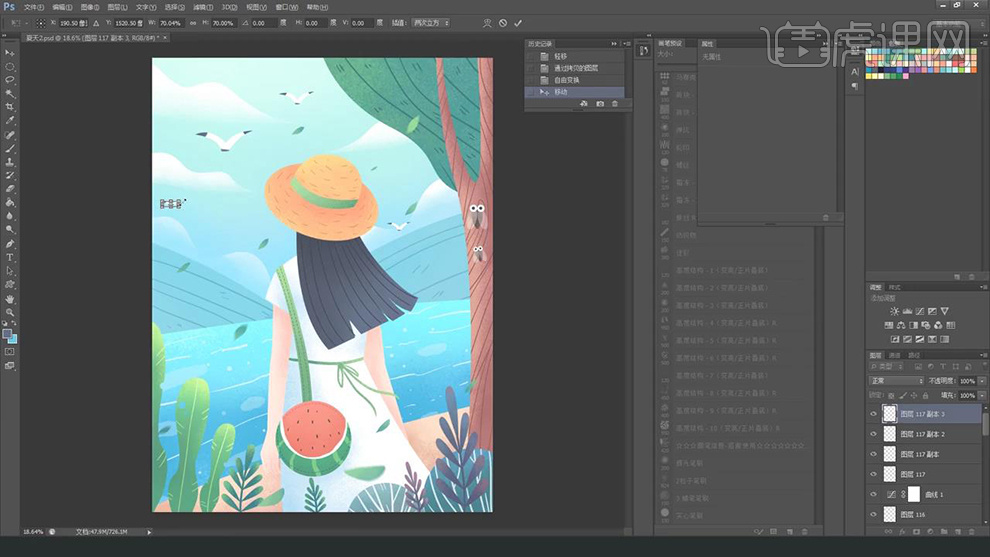
27.最终效果如图所示。
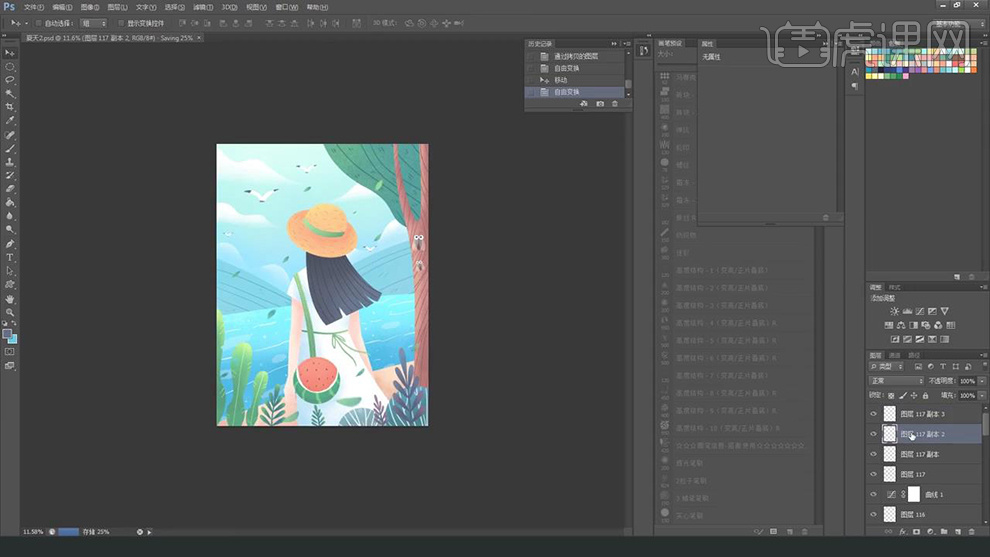
28.课后作业:根据案例绘制一副二十四节气夏至插画。
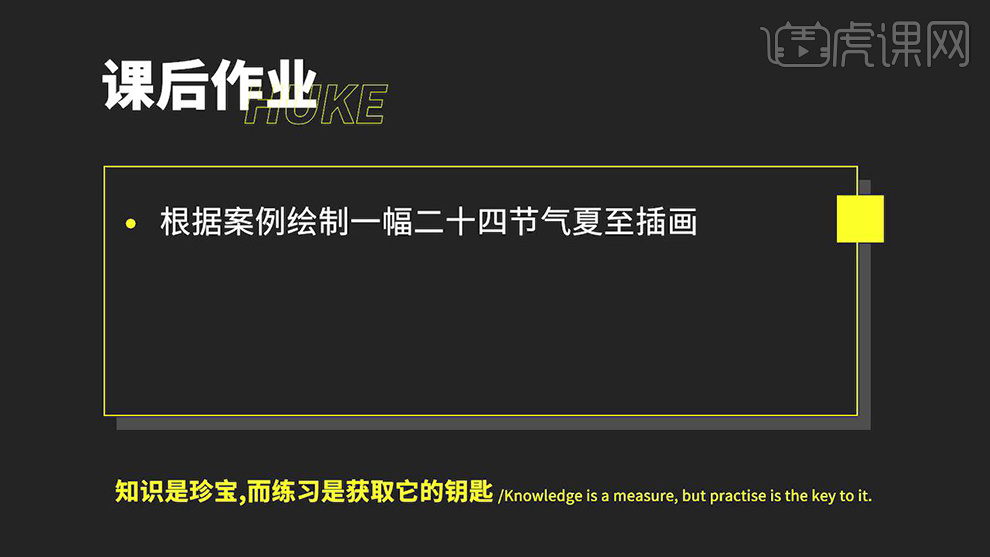
怎么用PS板绘海边假日的插画
1.本篇教程讲解如何用Ps绘制插画,使用形状工具、钢笔工具、画笔工具等绘制完成,喜欢的一起来学习吧!
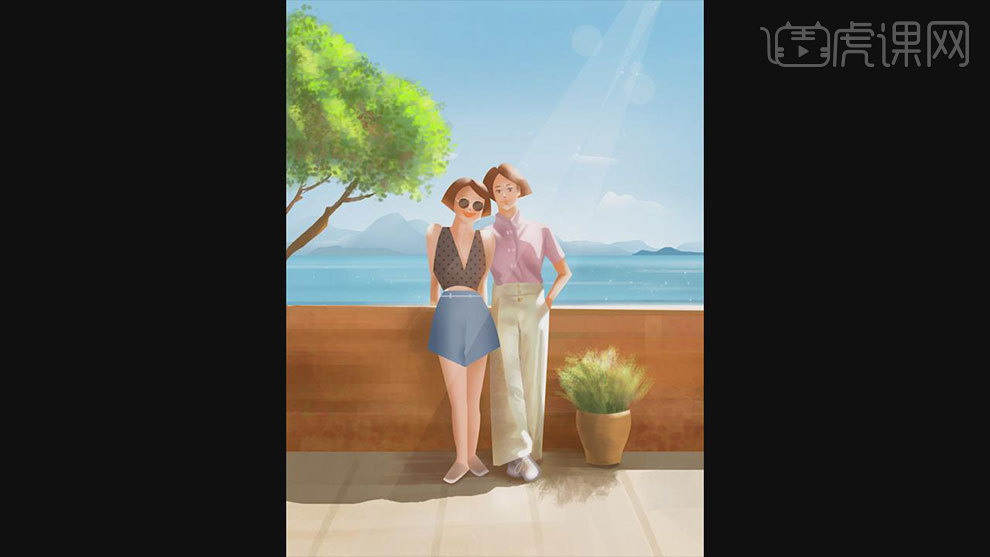
2. 学完本课内容后,完成下图布置的作业,在视频下方评论区上传,老师会一一进行解答。
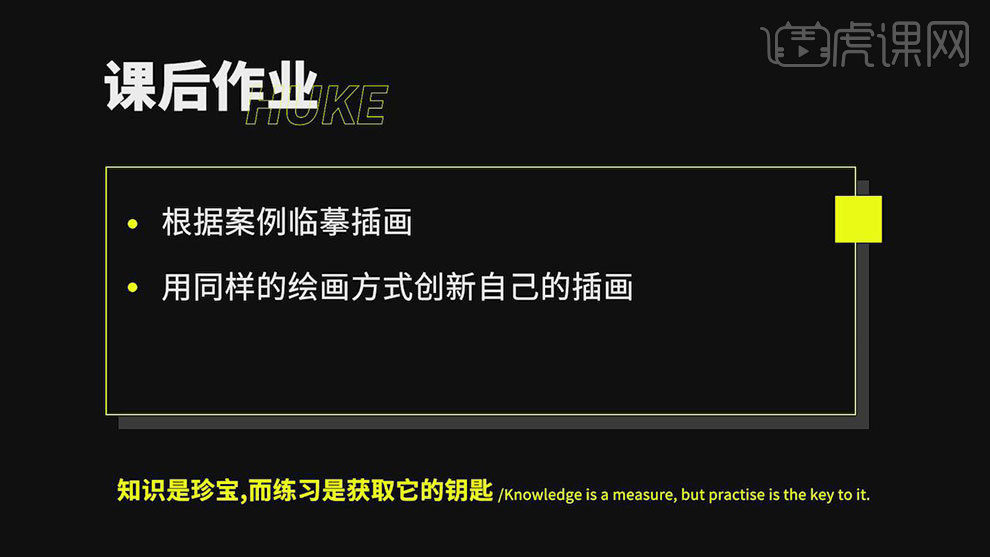
3.打开【Ps】,拖入画好的草稿,降低图层不透明度。新建【图层】,【矩形选框工具】勾勒天空区域,填充淡蓝色。再同理给地面填充蛋黄色。
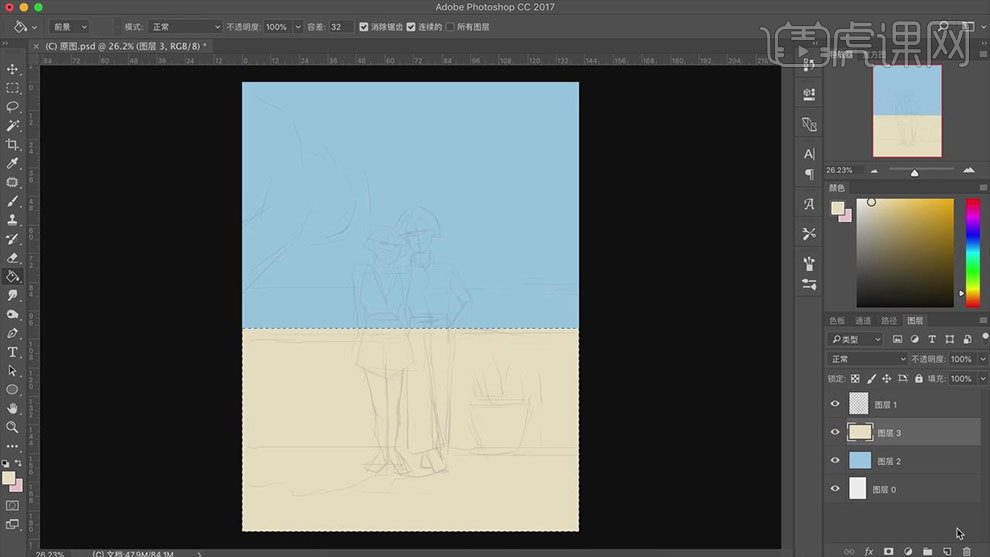
4.再新建【图层】,【Alt+单击图层间】创建剪切蒙版,用【画笔】画墙面。天空上方新建【剪切图层】,用【矩形选框工具】勾勒大海的区域,填充颜色。
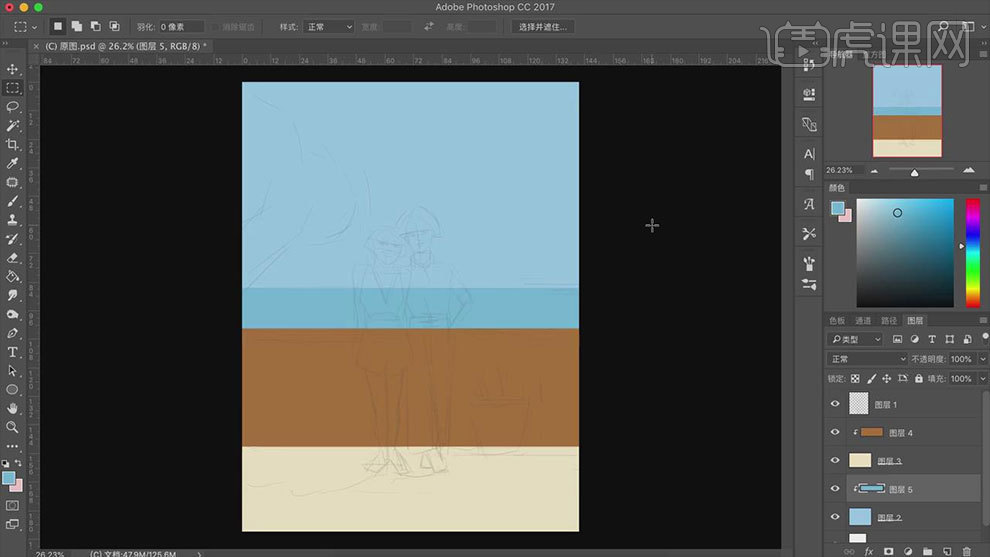
5.新建【图层】,用【大号天空画笔】给天空画渐变,再新建【图层】,用【套索工具】勾勒远景的山脉,填充颜色。
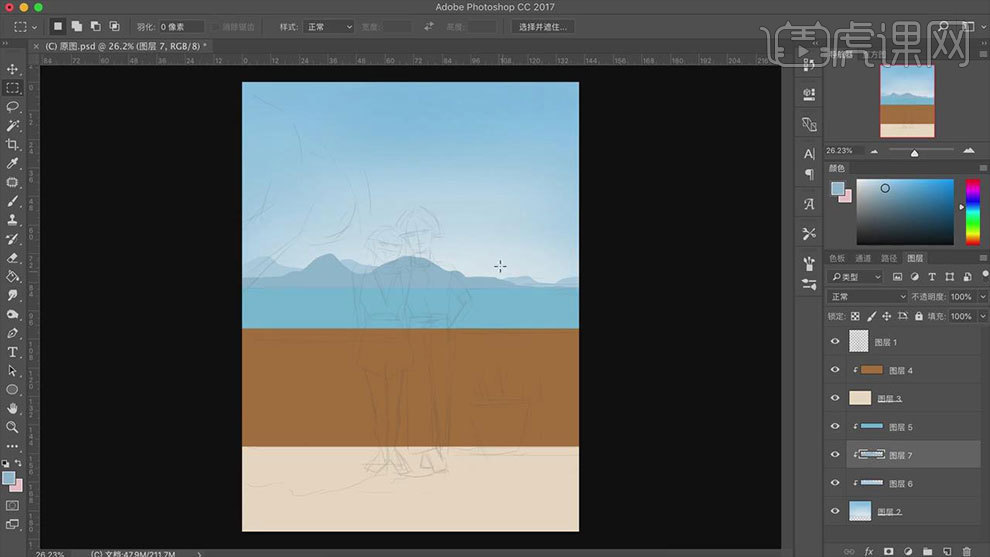
6.给山川【锁定透明像素】,用【喷枪】画笔给颜色做一些过度。再用【套索】给前面勾勒小一点的山川。再用【套索工具】勾勒云朵形状,用【白色画笔】画上半部分的颜色。
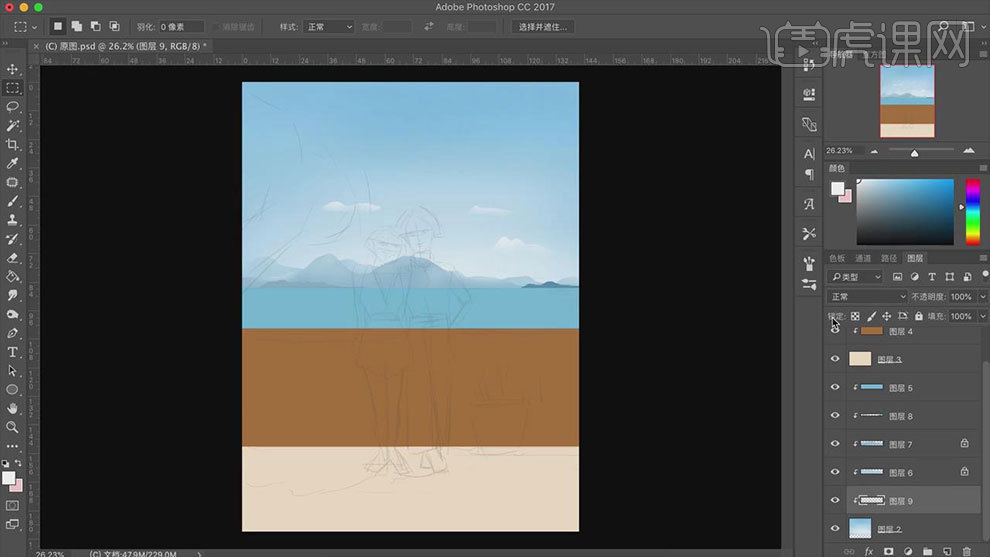
7.给海面【锁定透明像素】,用【画笔】给海面做渐变,再用【画笔】按住【Shift】键绘制海面波浪。
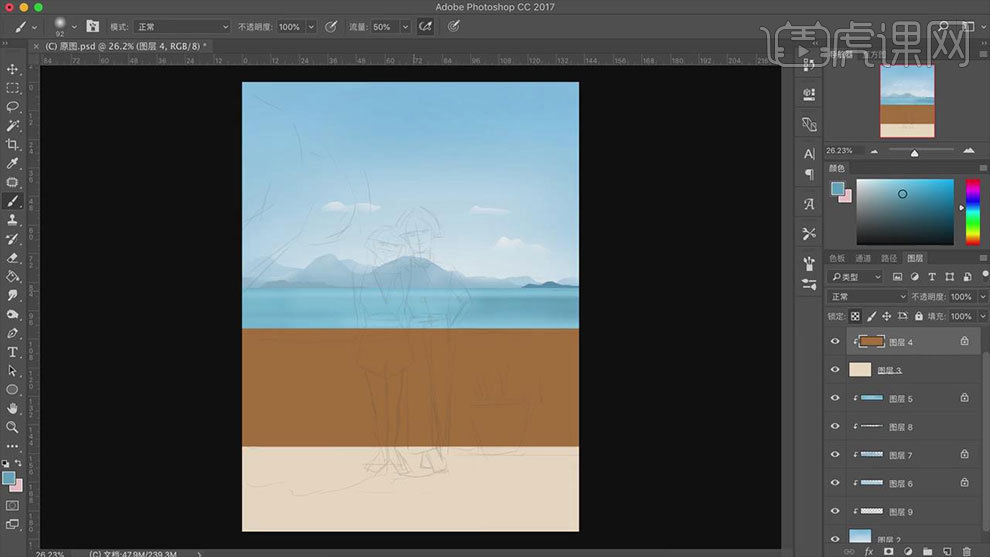
8.给围墙【锁定透明像素】,用【套索】勾勒围墙的反光,填充米白色。再用【干介质画笔】画颜色的肌理变化,绘制如图示。
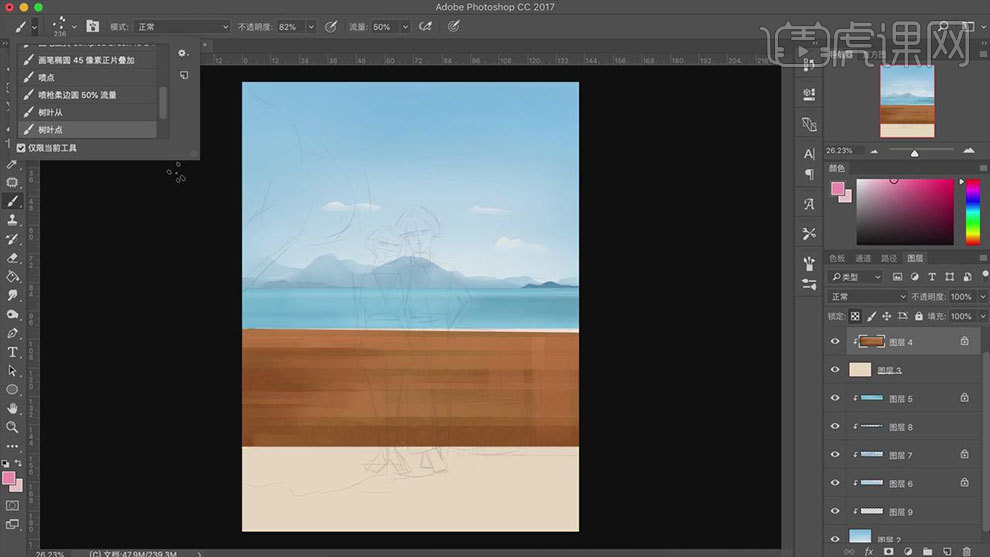
9.再用【叶子画笔】画叶子在墙面的阴影,新建【图层】,用【套索工具】框选墙面和人物在地面的投影。
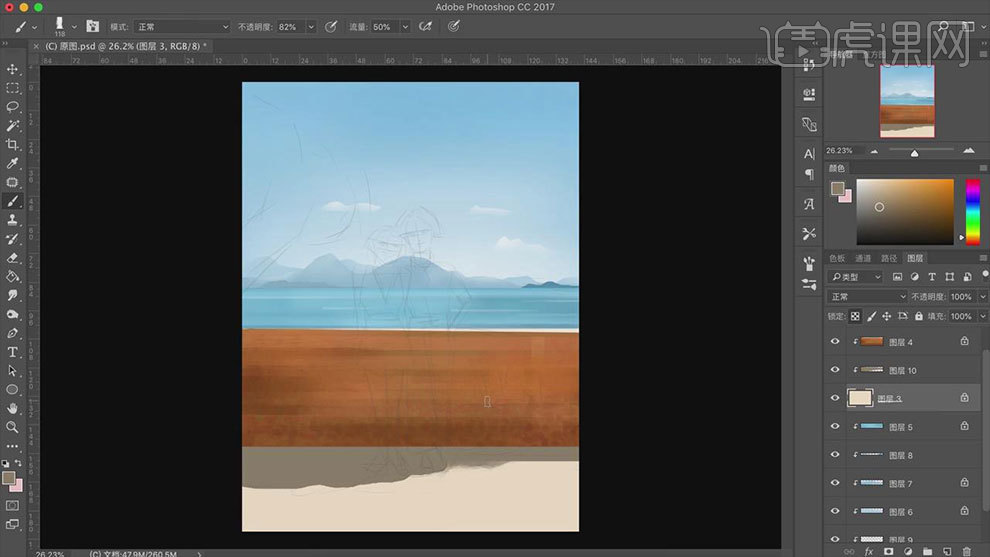
10.给地面锁定透明像素,用【画笔】画地面的暗面,再画上透视格子。再新建【图层】,用【大号画笔】给树上底色。
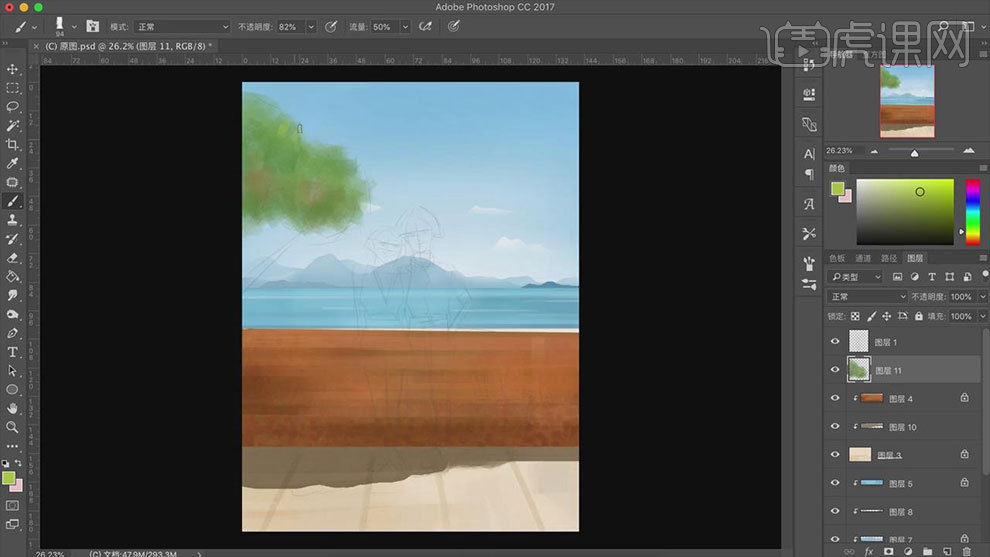
11.再缩小【画笔】,选择不同的颜色,一层一层的叠加树叶。再新建【图层】,用【套索工具】勾勒树枝,再用【画笔】画上明暗关系。
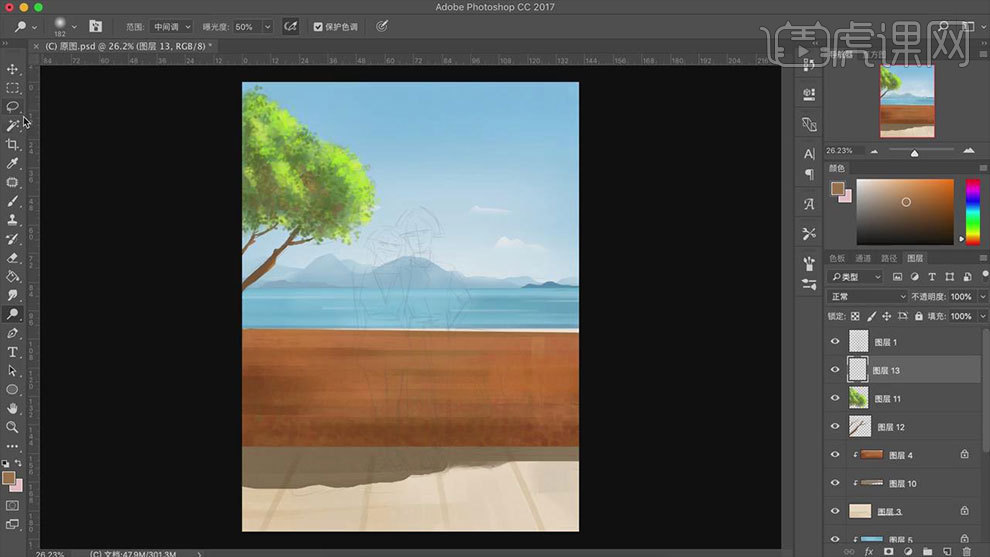
12.再新建【图层】,用【矩形选框工具】画矩形,再用【透视工具】和【变形工具】调整花瓶形状,再用【画笔】给花瓶画明暗关系。
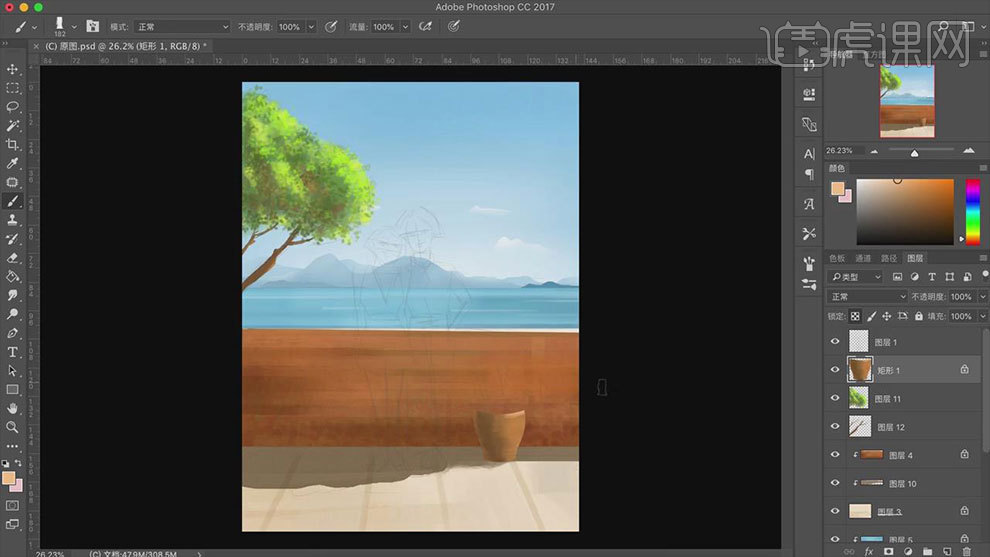
13.再新建【图层】,选择【深褐色】画花瓶的内侧,再新建【图层】,用【画笔】选择深浅不一的绿色,画草。
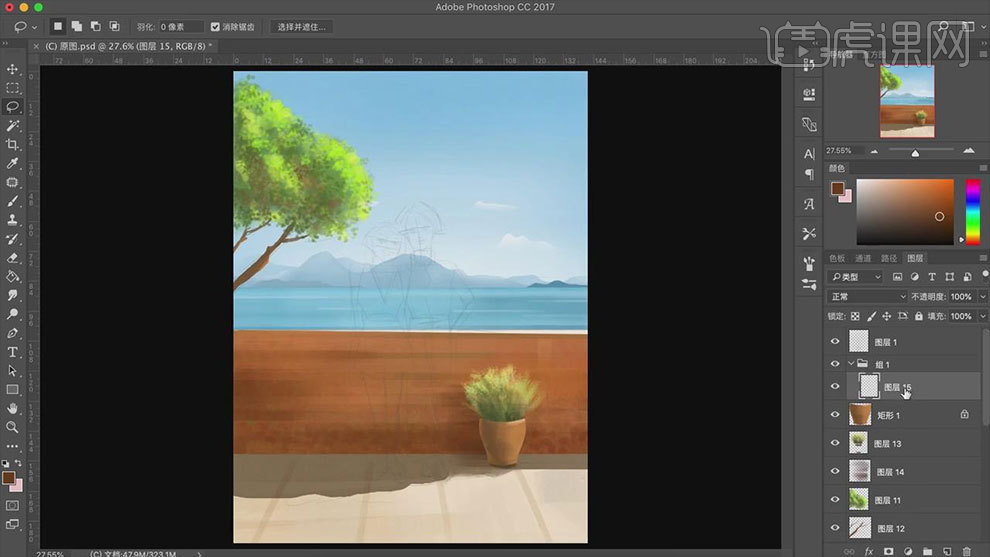
14.再新建【图层组】,新建【图层】,用【钢笔工具】勾勒人物的外轮廓,【Ctrl+Enter】路径转为选区,用【油漆桶】填充颜色。这里不同的元素,要分图层来绘制。
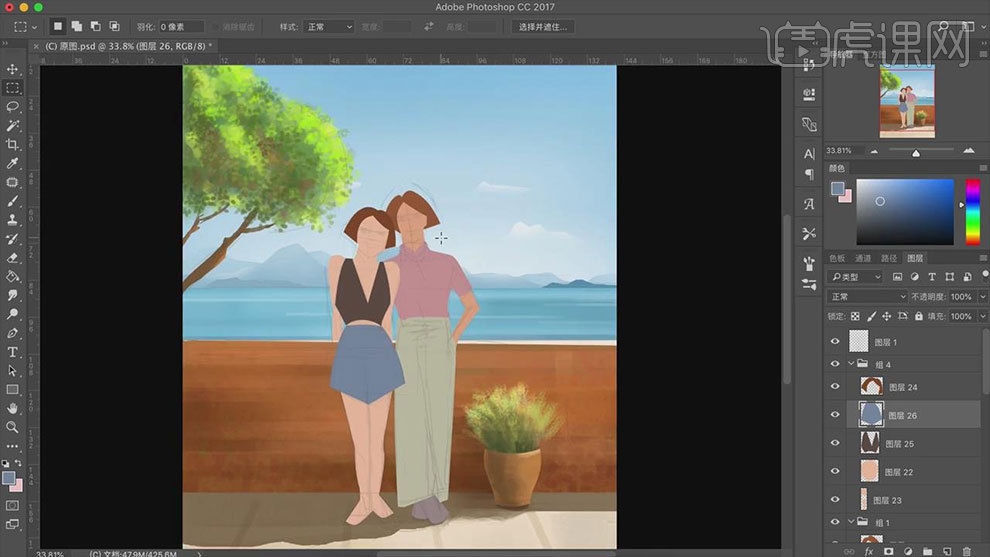
15.给人物图层【锁定透明像素】,选择【深橘色】画皮肤的阴影。再新建【图层】,用【画笔】画人物的五官,再用【白色】画脸部的高光。
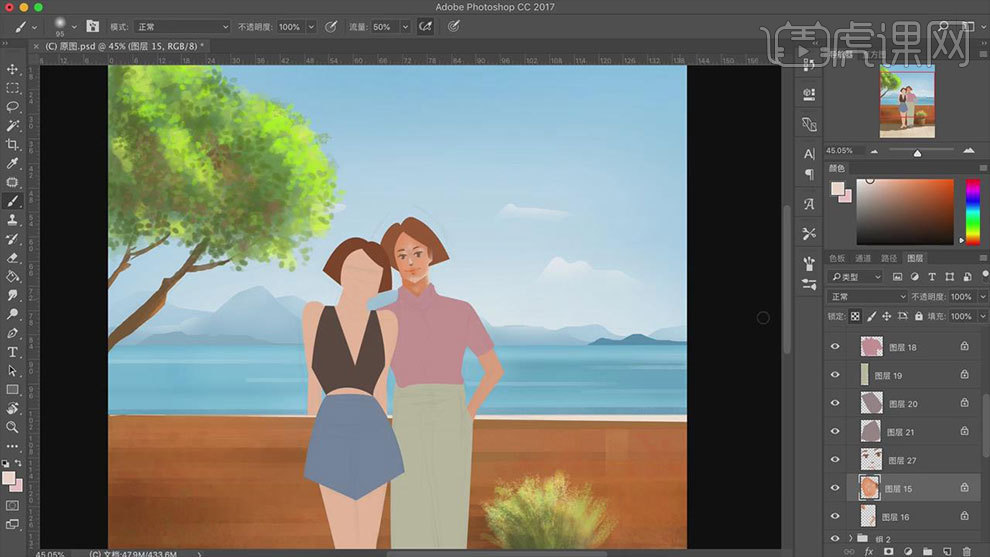
16.选择头发【图层】,用【米黄色】画头发的亮面,用【深橘色】画头发的暗面。然后用【浅紫色】画衣服的亮面,【深紫色】画衣服的褶皱和阴影,再给它们画上过渡色。
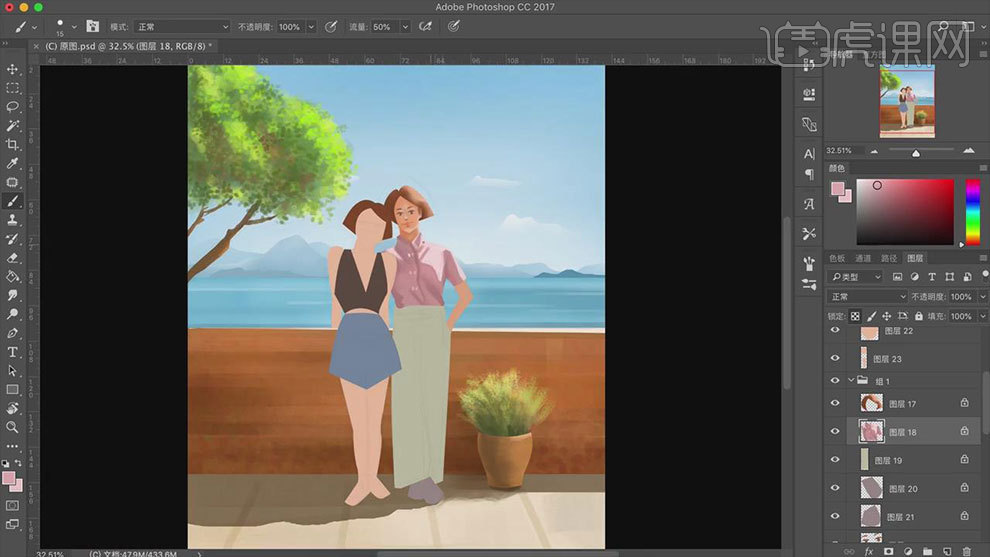
17. 然后用同样的方法绘制人物手臂、裤子、鞋子的明暗关系,效果如图示。
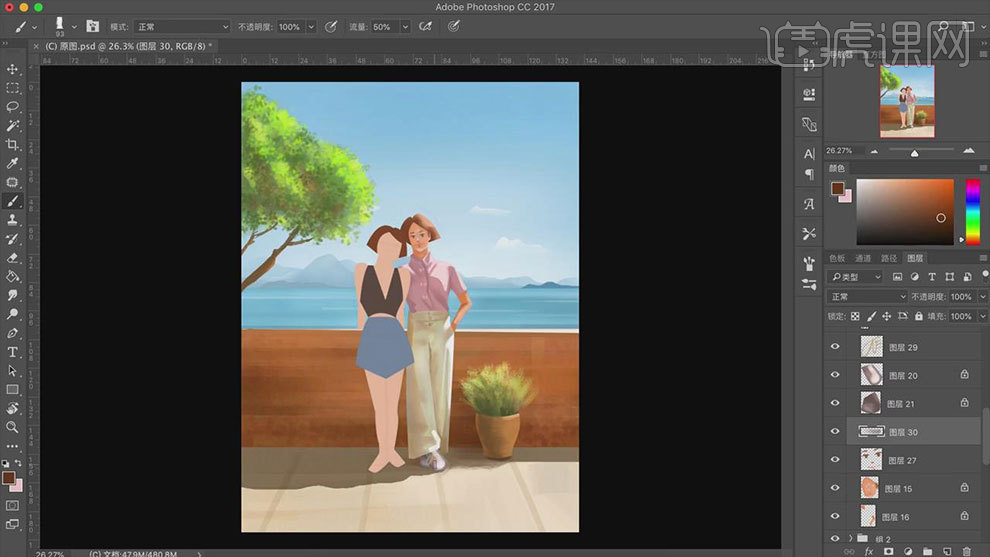
18. 接着用同样的方法绘制另一个人物,眼镜是用【椭圆选框工具】按住【Shift】键绘制正圆,衣服是添加【图案叠加】图层样式,选择斑点。
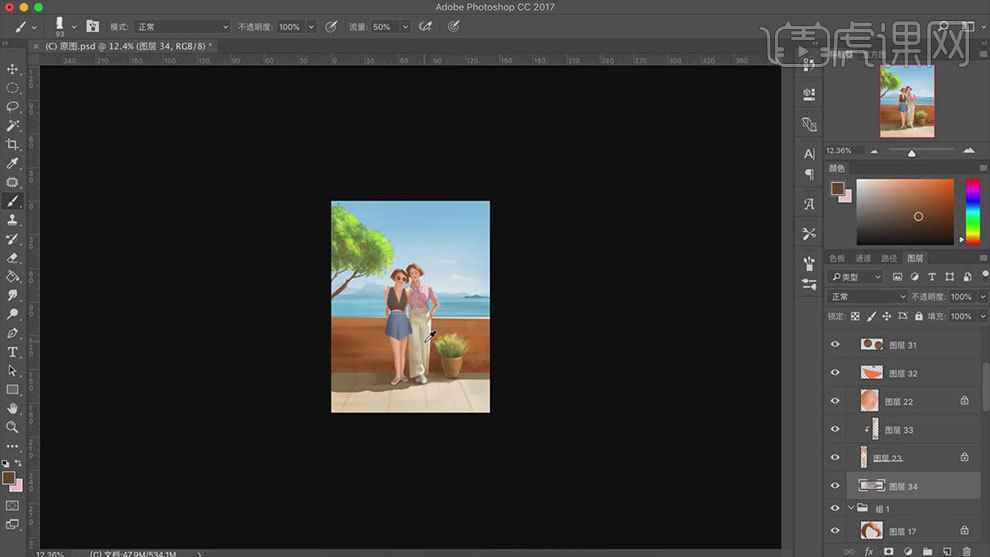
19.布置作业:根据案例临摹插画,或者用同样的绘画方式创新自己的插画。
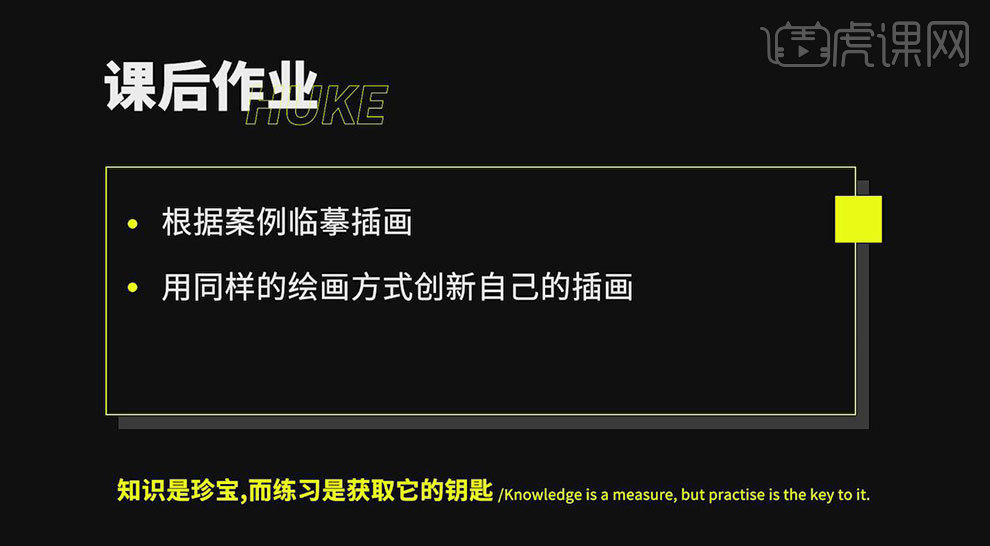
用PS板绘夕阳下的海边插画
1.这节课主要讲解如何用ps绘画海边夕阳的插画,通过使用钢笔工具、画笔工具等来制作,喜欢的同学一起来学习吧。
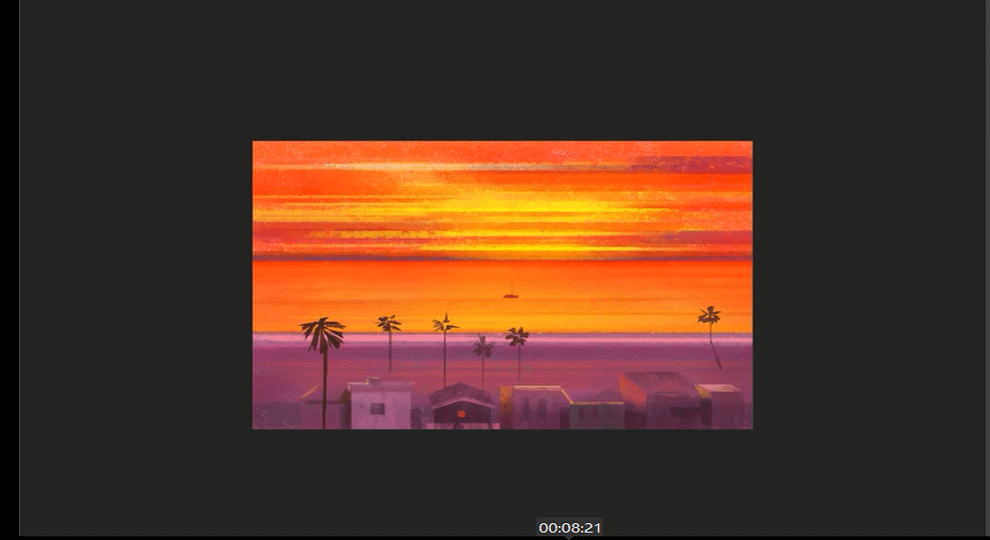
2.课程主要内容,课程的重点:颜色的搭配和使用,难点是:如何运用光线绘制出理想效果。
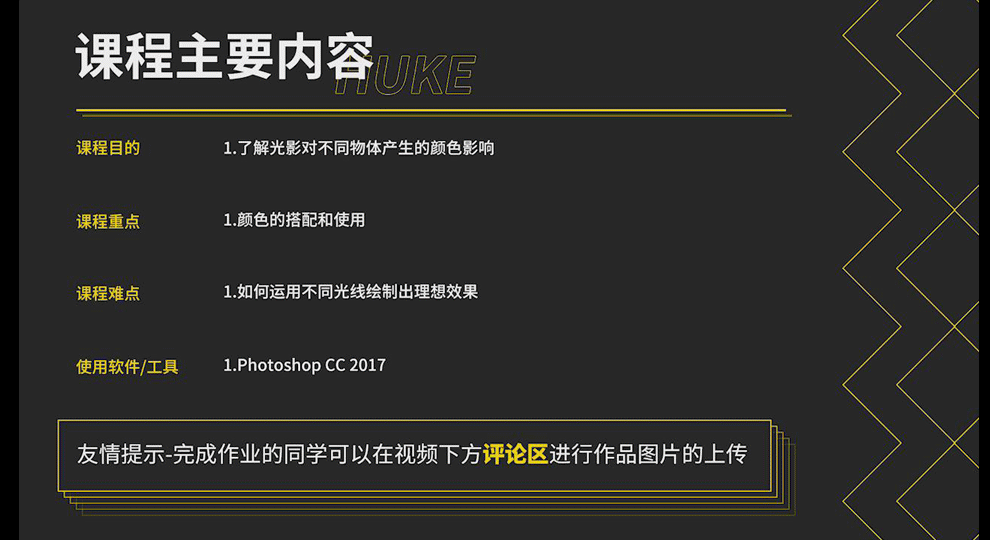
3.本节课课后作业:根据案例临摹插画;用同样绘画方式创新自己的插画。
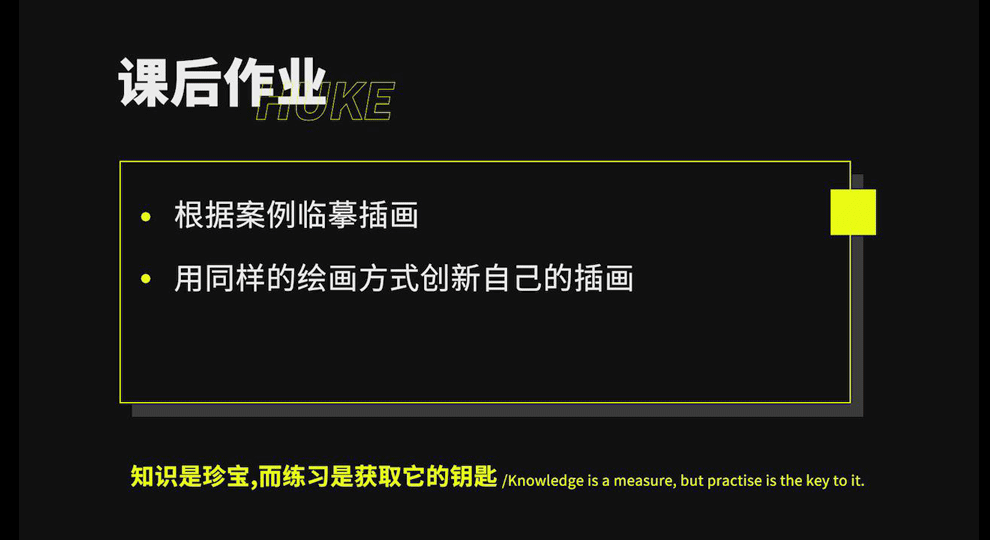
4.首先使用【油漆桶】工具,填充底色为橘红色,作为背景色。
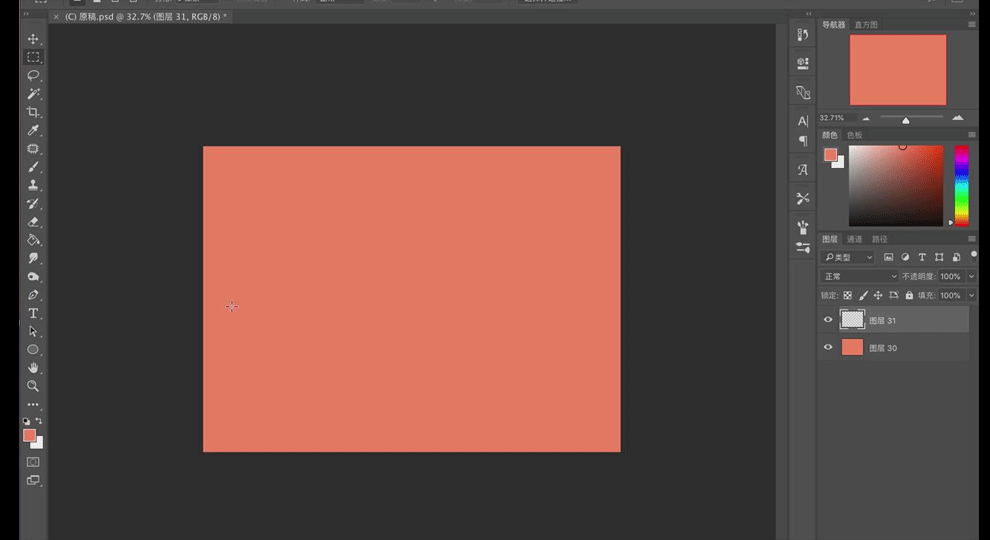
5.然后新建图层,【矩形选框工具】框出沙滩位置,【油漆桶】填充淡紫色。
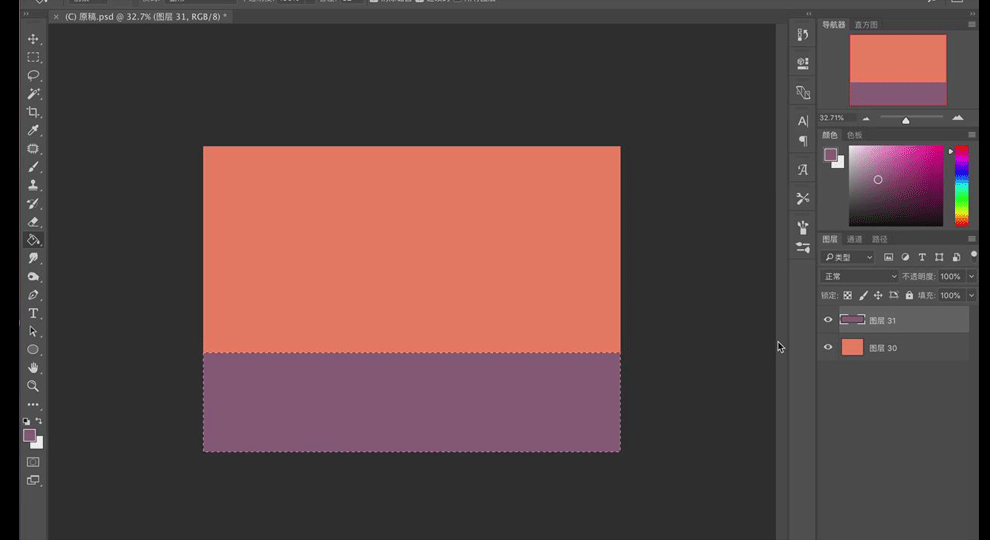
6.新建图层,【矩形选框工具】框出海平面的位置,【油漆桶】填充橘黄色。天空、海平面、沙滩区分好就可以上色了。
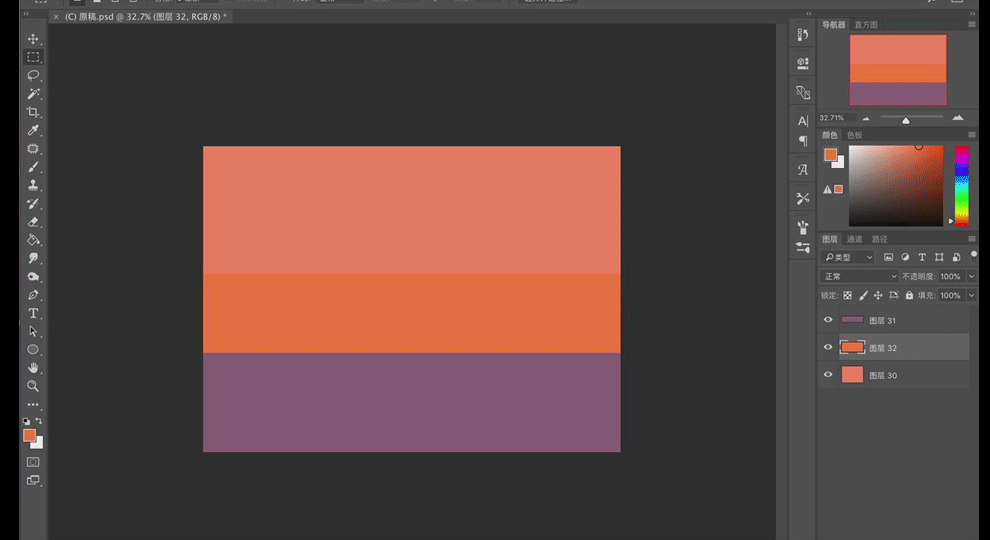
7.选择最低下图层,选择笔刷、颜色(深红色),画出海平面与天空的交界处。
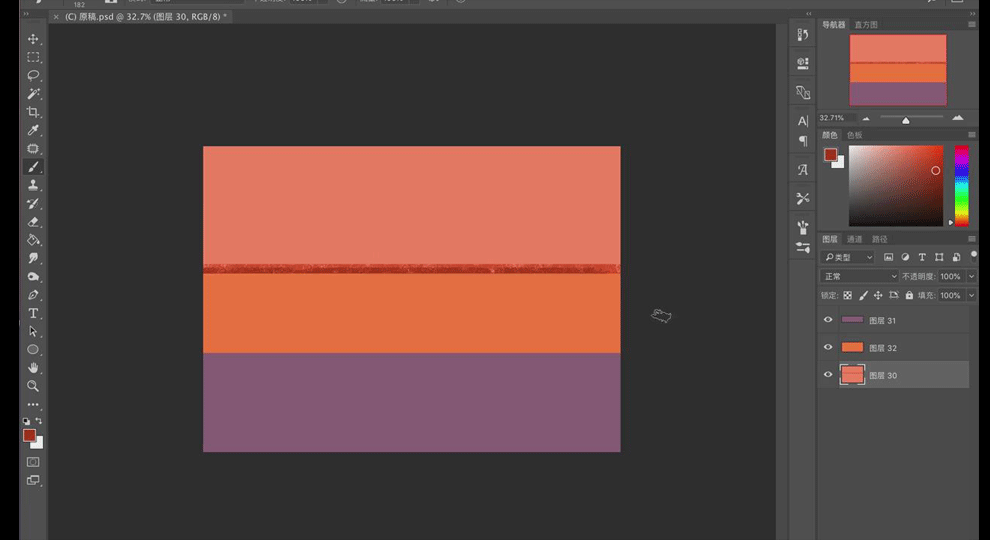
8.画天空(1)太阳的余晖,天空中最亮的颜色是太阳的金黄色,选择金黄色绘画,如图所示。
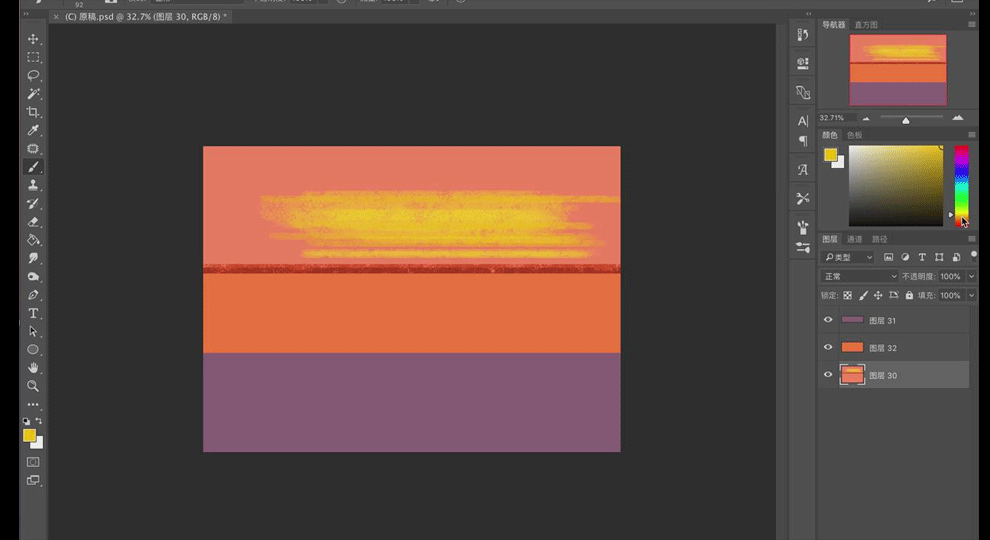
9.画天空(2)晚霞,天空整体的画面是一个暖色调橘红色,选择好颜色,调节画笔大小,依次画晚霞。
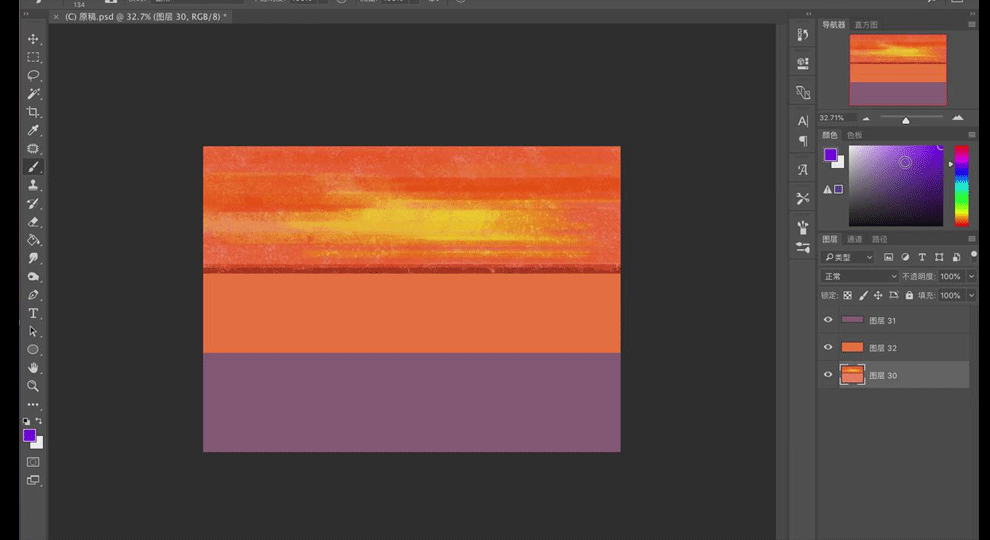
10.画天空(3)晚霞,选择紫色,画晚霞,突显云彩的层次感、过度感。
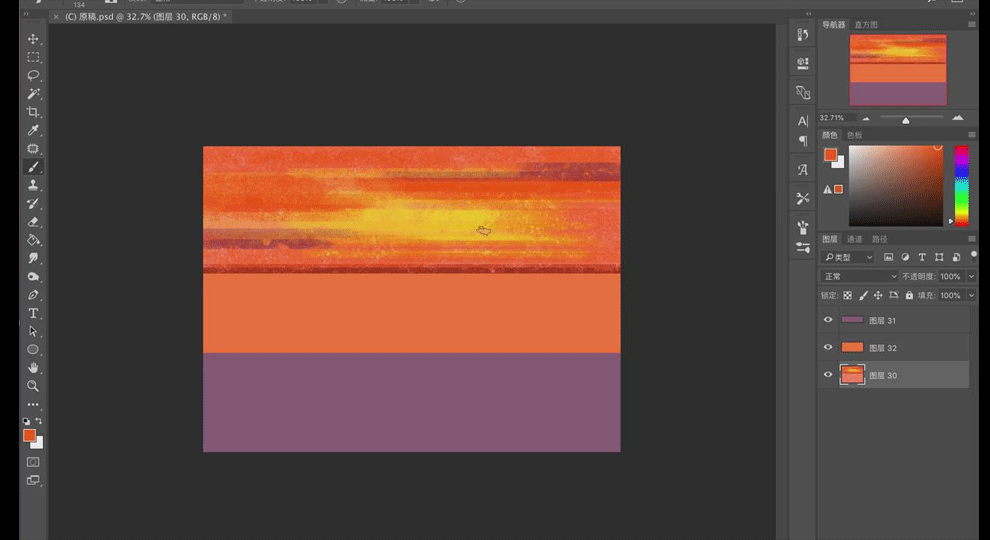
11.画天空(4)晚霞,调节笔刷大小绘画,可以将颜色融合起来,有种穿插的感觉。按【Shift】键绘制,直到铺满整个天空。
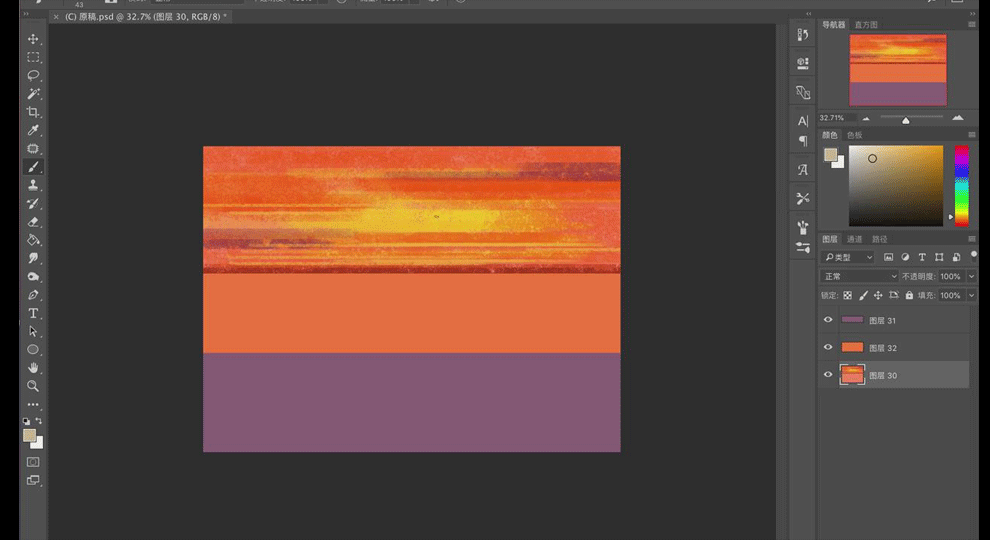
12.画天空(5)晚霞,在绘画时,要保持中间金黄色太阳是最亮的,周围颜色慢慢过度到橘黄色,或者边缘其他的一些颜。
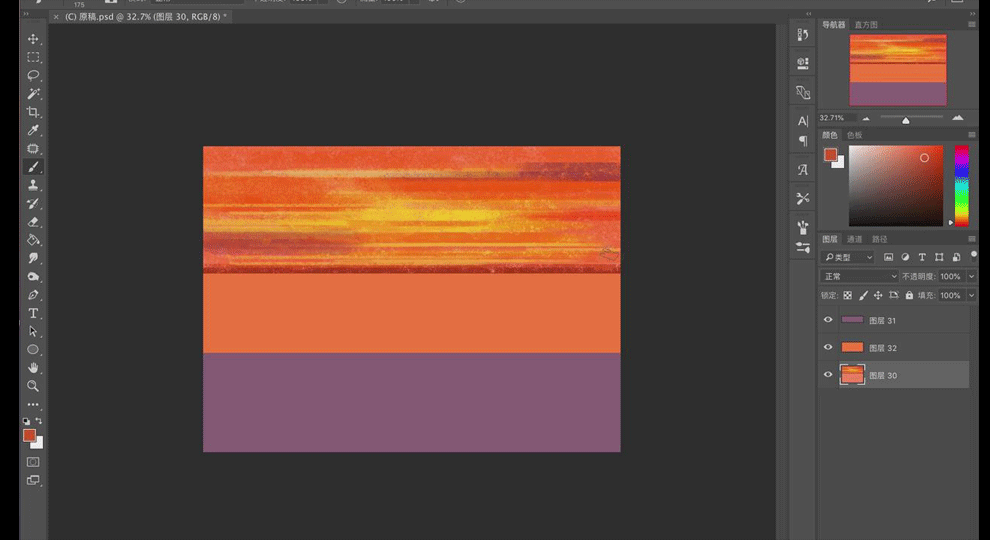
13.画天空(6)晚霞,使用线条来画夕阳的色彩,突显出天空朦胧美的感觉。
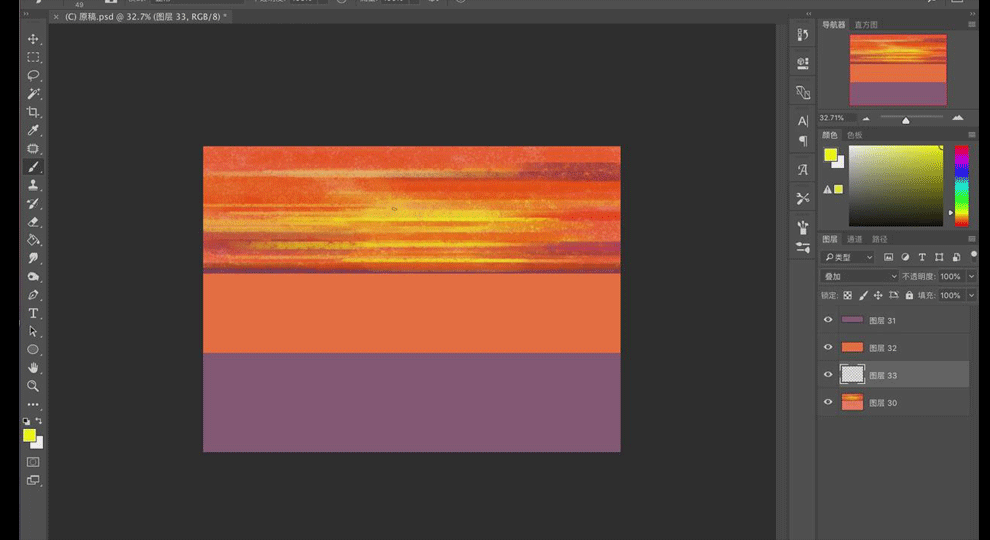
14.新建图层,图层模式【叠加】,【喷枪柔边画笔】,增强天空的光感。
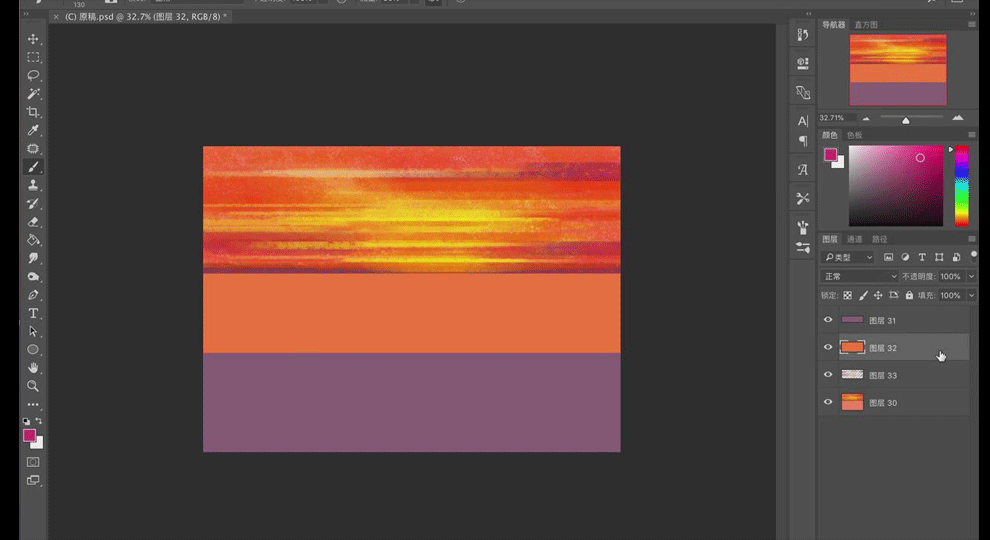
15.接着选择大海的图层,锁定图层的透明像素,绘制大海的颜色橘红色。
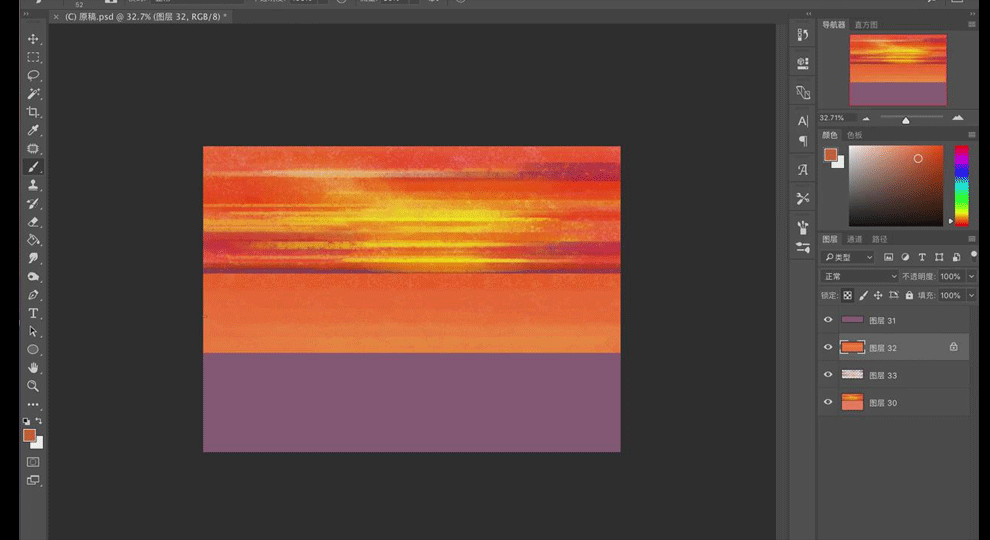
16.绘制大海(1)画海平面,颜色从深到浅,渐变的效果。
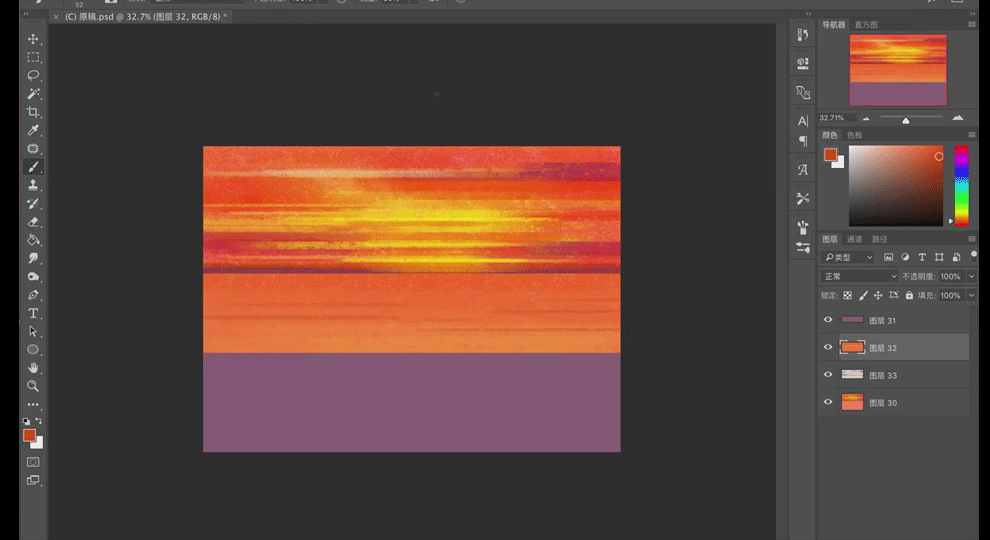
17.绘制大海(2)画海平面,接着取消锁定图层的透明像素,【滤镜】-【模糊】-【高斯模糊】。
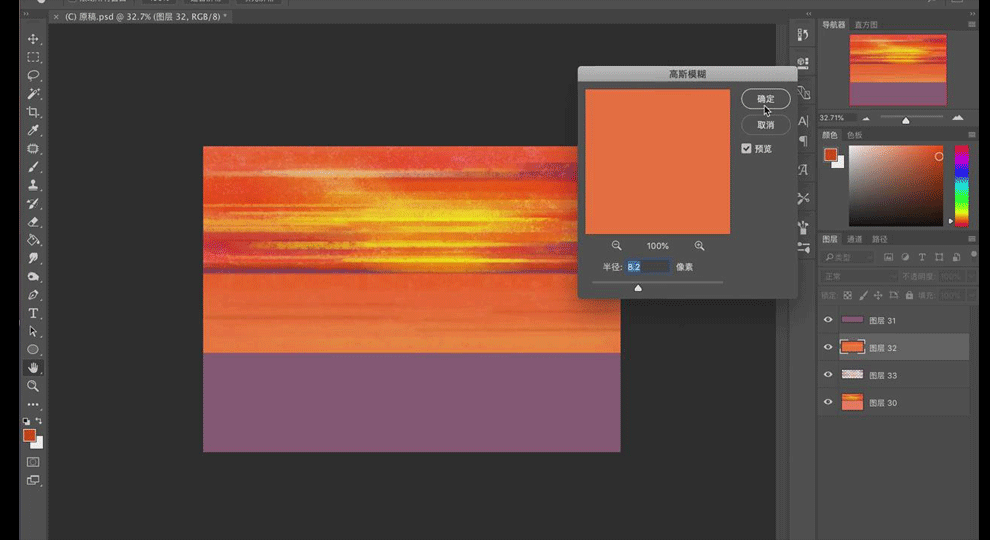
18.绘制大海(3)画海平面,锁定图层的透明像素,细致海平面的颜色,靠近太阳的颜色深点,沙滩的颜色浅点。
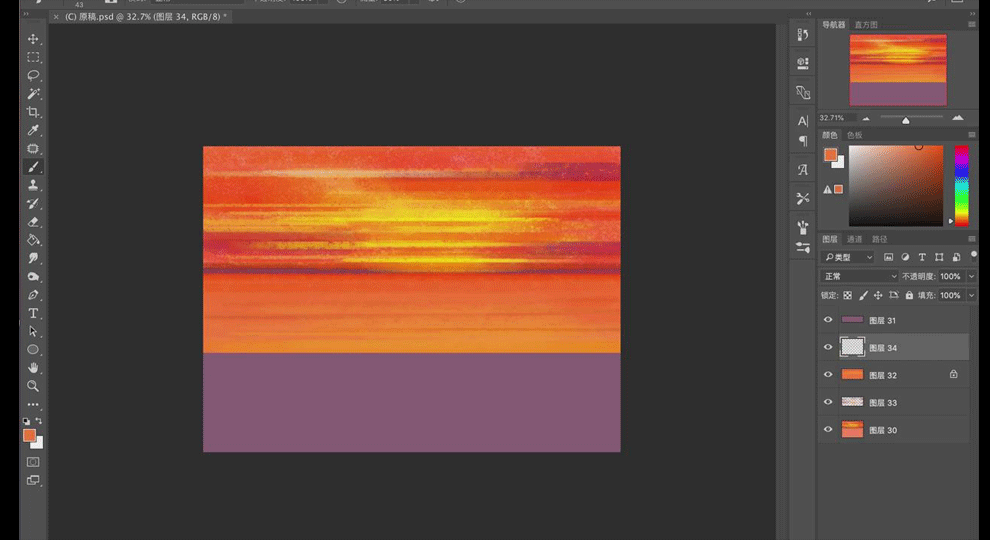
19.新建图层,【多边形套索工具】,绘制船只,填充咖啡色。然后新建图层,图层模式【叠加】,【喷枪柔边画笔】,增强海平面光感。
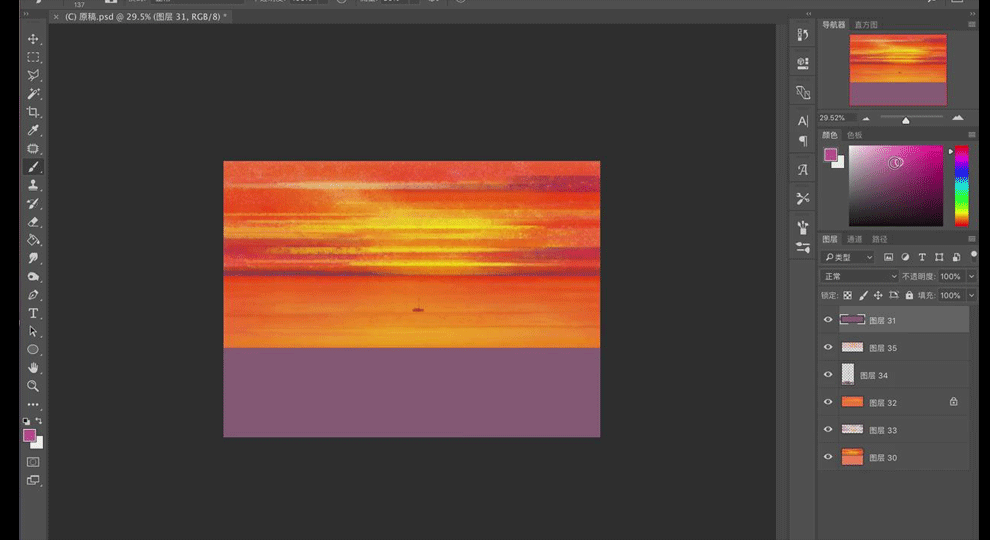
20.绘制沙滩(1),在海水与沙滩连接的交界处,颜色是最亮的,越往陆地,颜色越深。
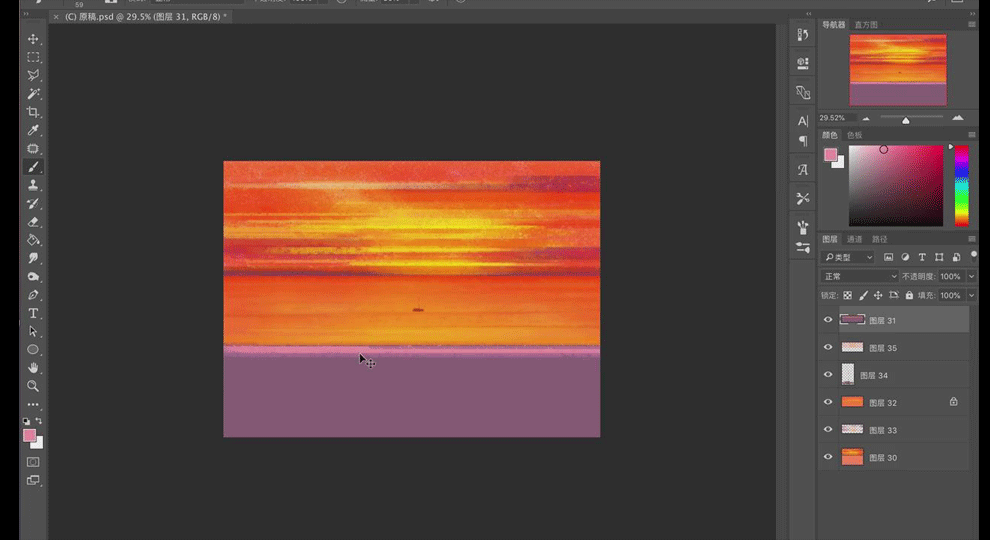
21.绘制沙滩(2),傍晚海浪冲在沙滩上有种波光粼粼的感觉,所以使用淡紫色表示海水的颜色,如图所示。
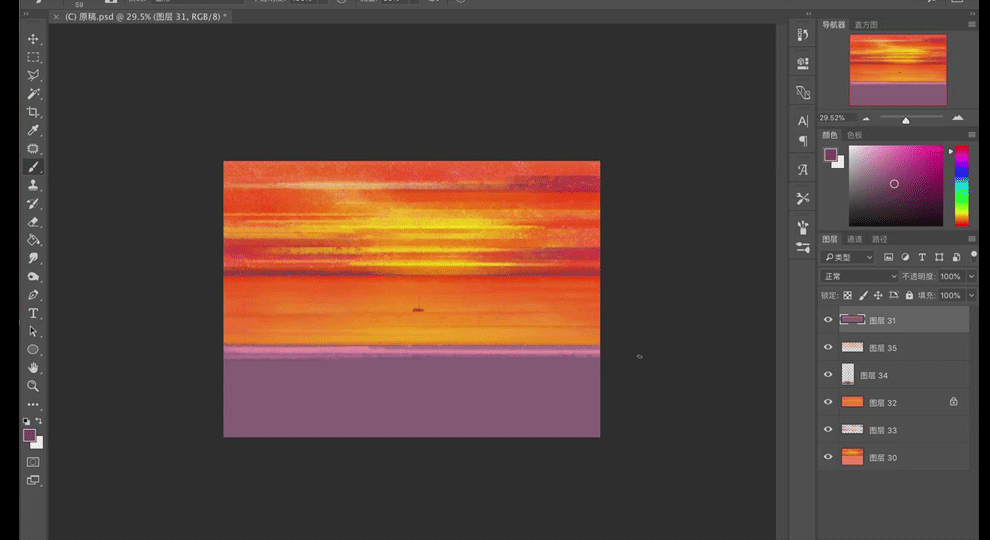
22.绘制沙滩(3),使用紫罗兰色,深紫色,灰色绘制沙滩的渐变、过度。
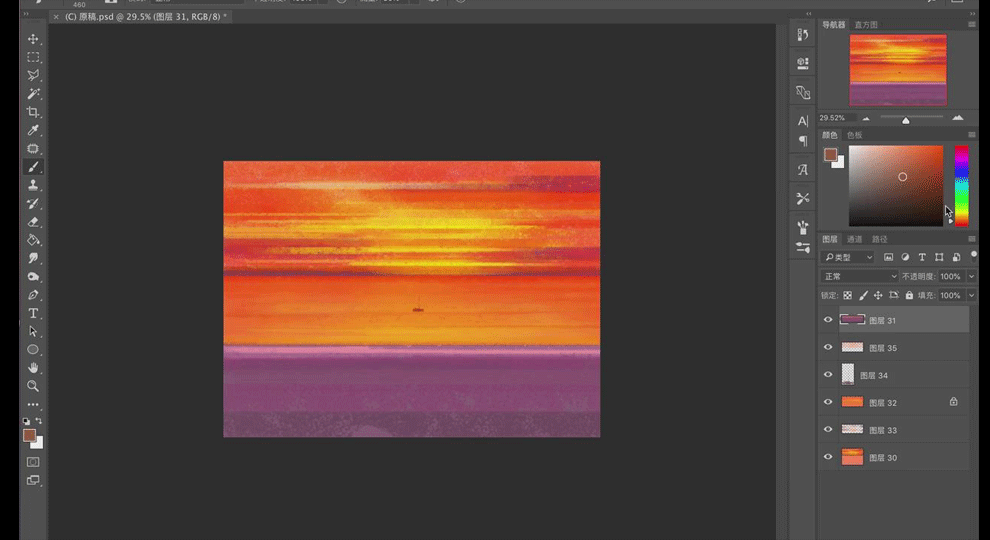
23.绘制沙滩(4),沙滩中间绘画出比较亮的颜色,因为太阳的余晖也是可以照射到沙滩的。
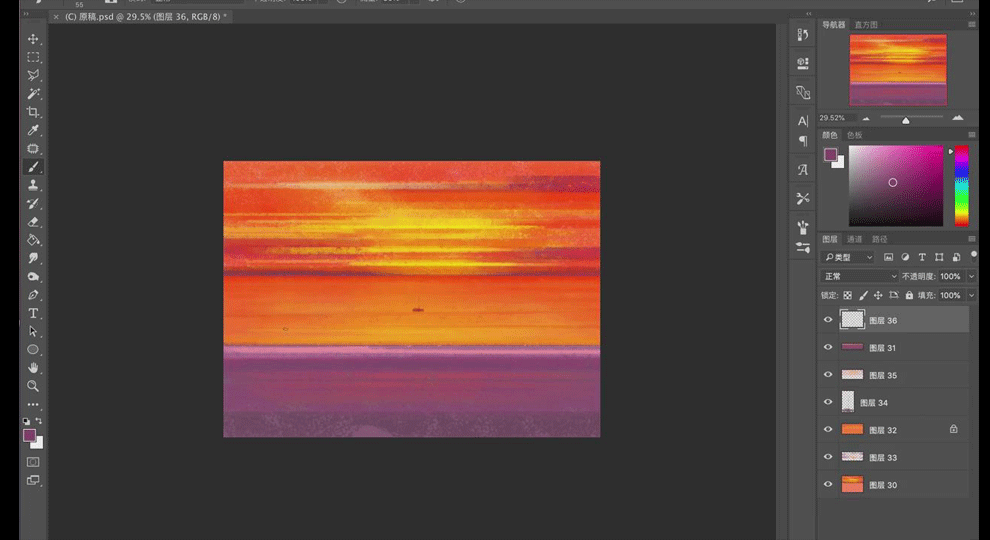
24.新建图层,【套索工具】,绘制椰子树,填充咖啡色,绘制大小不一的椰子树,来增加画面的空间感。
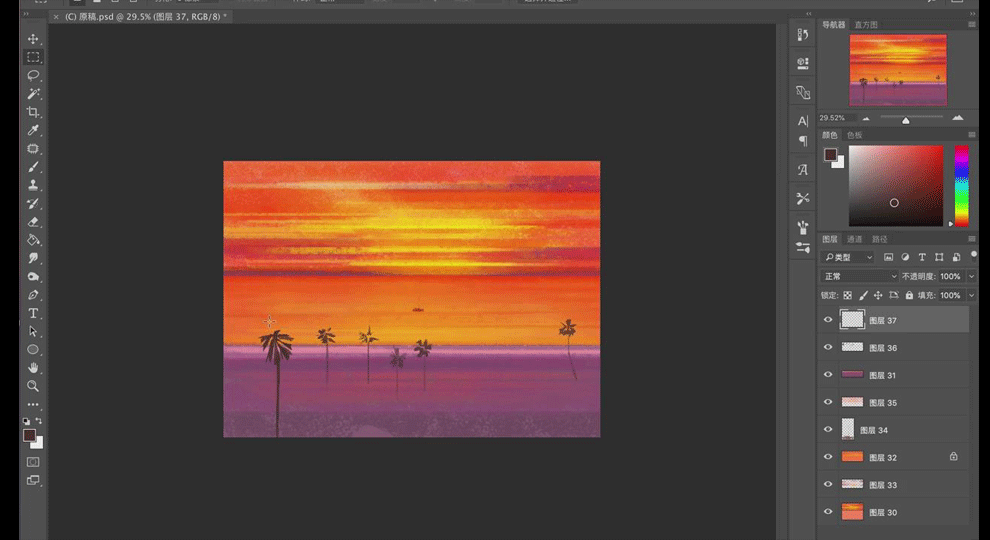
25.新建图层,【矩形选框工具】,绘制房子,填充深浅不同的紫色,突出房屋的逆光效果以及投影效果。
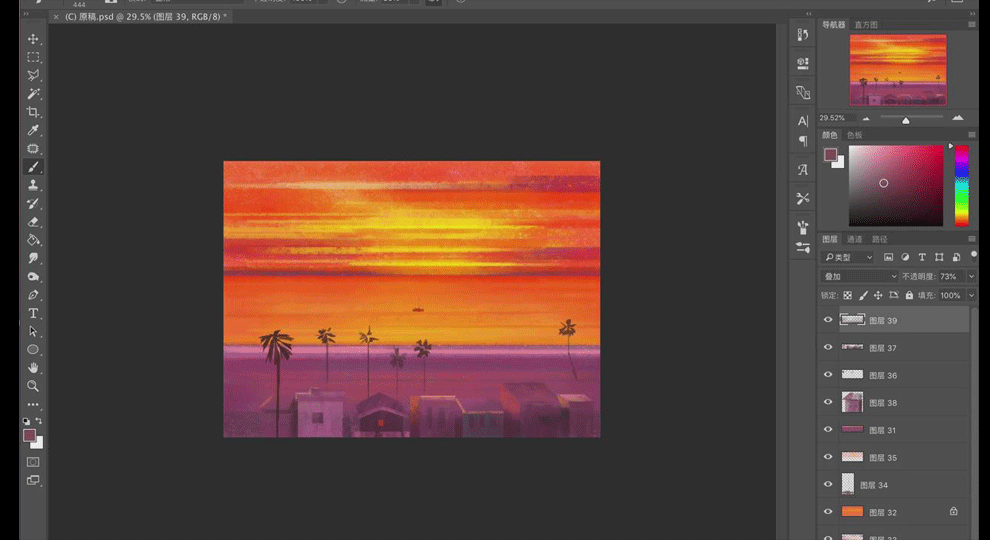
26.本节课课后作业:根据案例临摹插画;用同样绘画方式创新自己的插画。
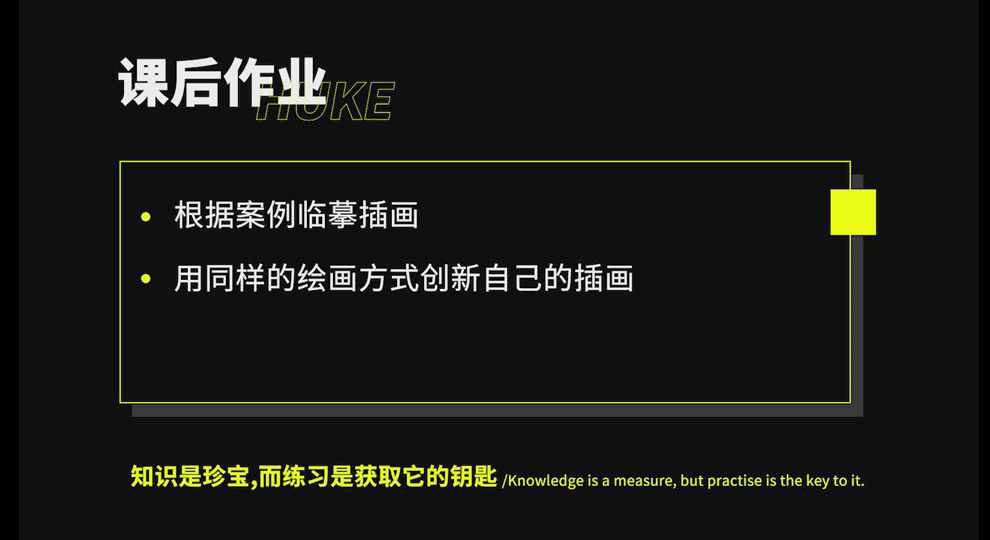
27.本节课讲解结束。